
LINEのプロフィールやトークルームに、BGMを設定できるのを知ってますか?
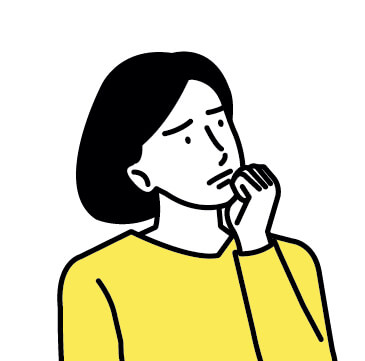
- BGMの追加方法は?
- 設定しても音楽が流れない。どこで流れるの?
- LINE MUSICの使い方は?
そんな疑問を持つ方に向けて、LINEのプロフィールと、トークルームに個別でBGMを設定する方法を紹介します。
ぜひ本記事を参考に、お気に入りの音楽や歌を設定してみてください。
目次
LINEプロフィールで設定できるBGMとは
LINEのプロフィールに設定できるBGMは、「LINE MUSIC」アプリと連携して、配信中の音楽の中から選択します。
BGMだけでなく、MV(ミュージックビデオ)も設定可能です。
BGMやMVを設定すると、LINEの友だちが音楽を再生して、聴けるようになります。
友だちが音楽を聴いたり、MVを見たりするのに、LINE MUSICアプリをインストールする必要はありません。
※再生ボタンを押すと音楽が再生されますが、曲名を押すとLINE MUSICアプリのインストールを促されるので、タップする場所には注意しましょう。
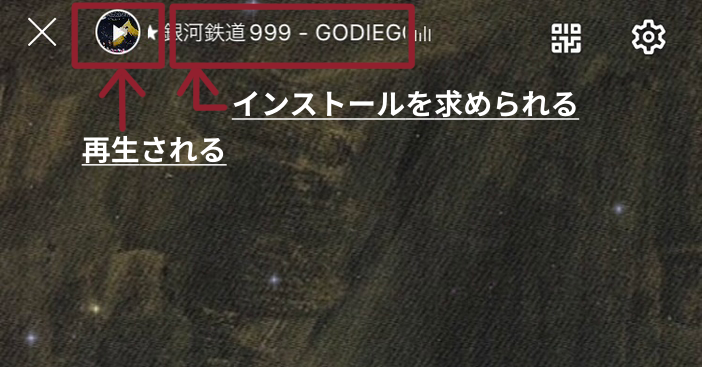
BGMの再生箇所は、曲の好きな部分の選択が可能です。ただ、MVは選択できない仕様になっており、決められた箇所が再生されます。
BGMを設定すると、LINEアプリ内のプロフィールに表示されます。再生ボタンを押して再生すると、上部に表示され、他のタブに移動しても停止されません。
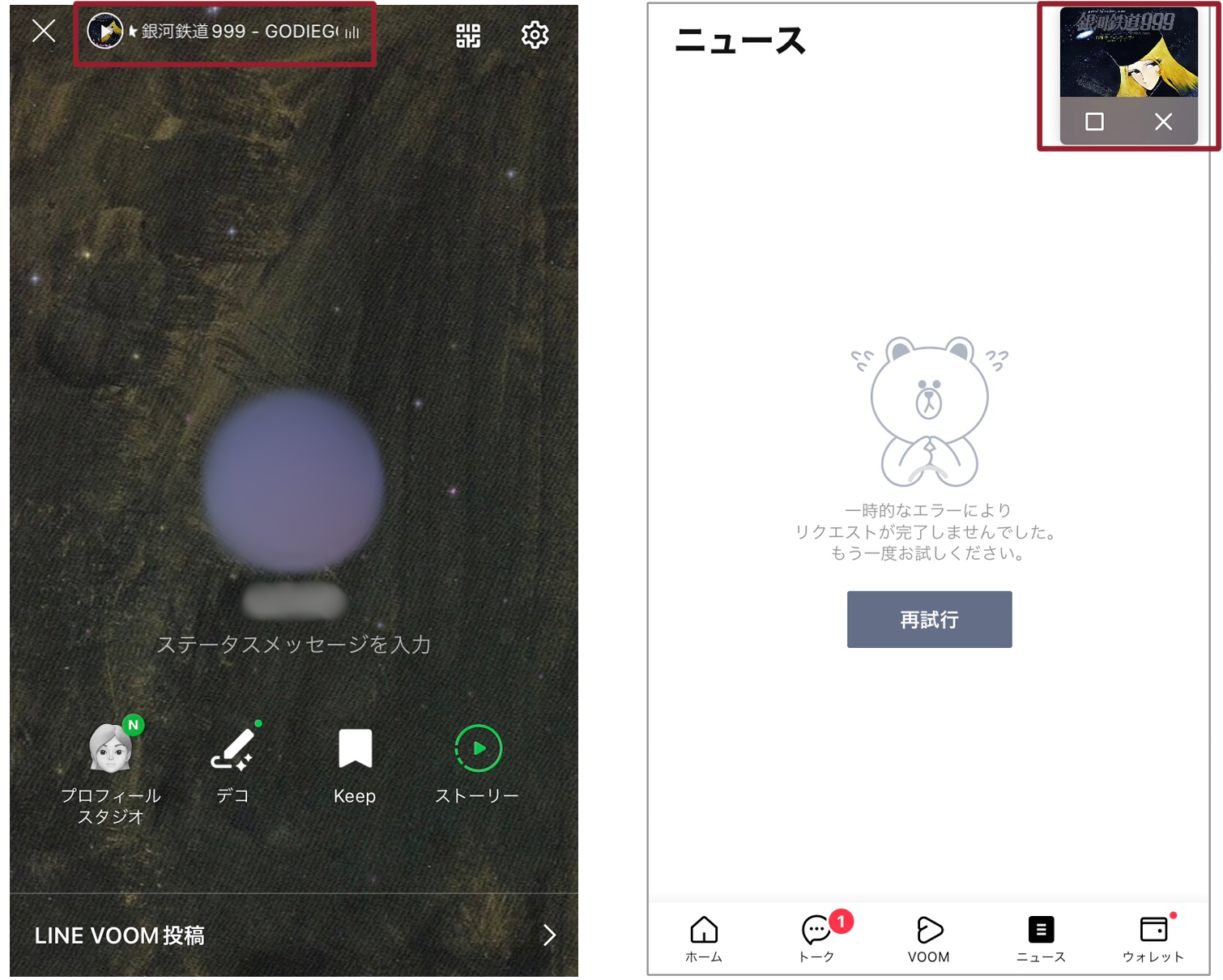
また、プロフィールだけでなく、トークルームごとにBGMを設定することもできます。本記事では、それぞれの設定方法を紹介します。
BGM設定時に必要なLINE MUSICとは
LINE MUSICとは、LINEとは別のアプリなので、新たにスマホ端末にインストールする必要があります。
そして、LINEのログインアカウントと連携して、BGMやMVを設定します。
LINE MUSICは、無料プランと有料プランに分かれており、無料の場合は、LINEにBGM・MVを設定できるのが月1回までです。
有料プラン※にすれば、月に何度でも変更できるようになります。
- 一般:月額プラン(1,080円/月)/年間プラン(10,800円/年)
- 学生:月額プラン(580円/月)
- ファミリー(6人まで):月額プラン(1,680円/月)/年間プラン(16,800円/年)
LINEでのBGM(音楽)を設定するやり方
LINEでBGMやMVを設定する方法を、それぞれ紹介します。
プロフィールへのBGM設定方法
BGMは、プロフィール内に設定されます。BGMの表示をタップすると再生されます。
<設定方法>
「ホーム」>「BGMを設定」※
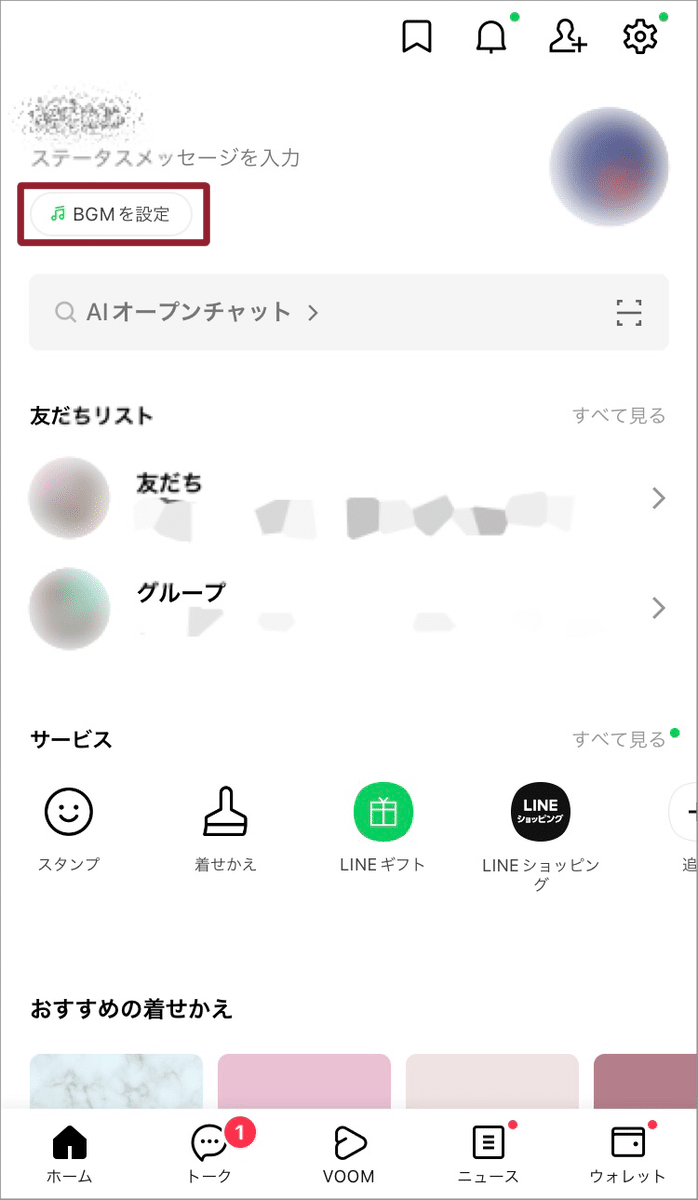
①「設定」>「プロフィール」
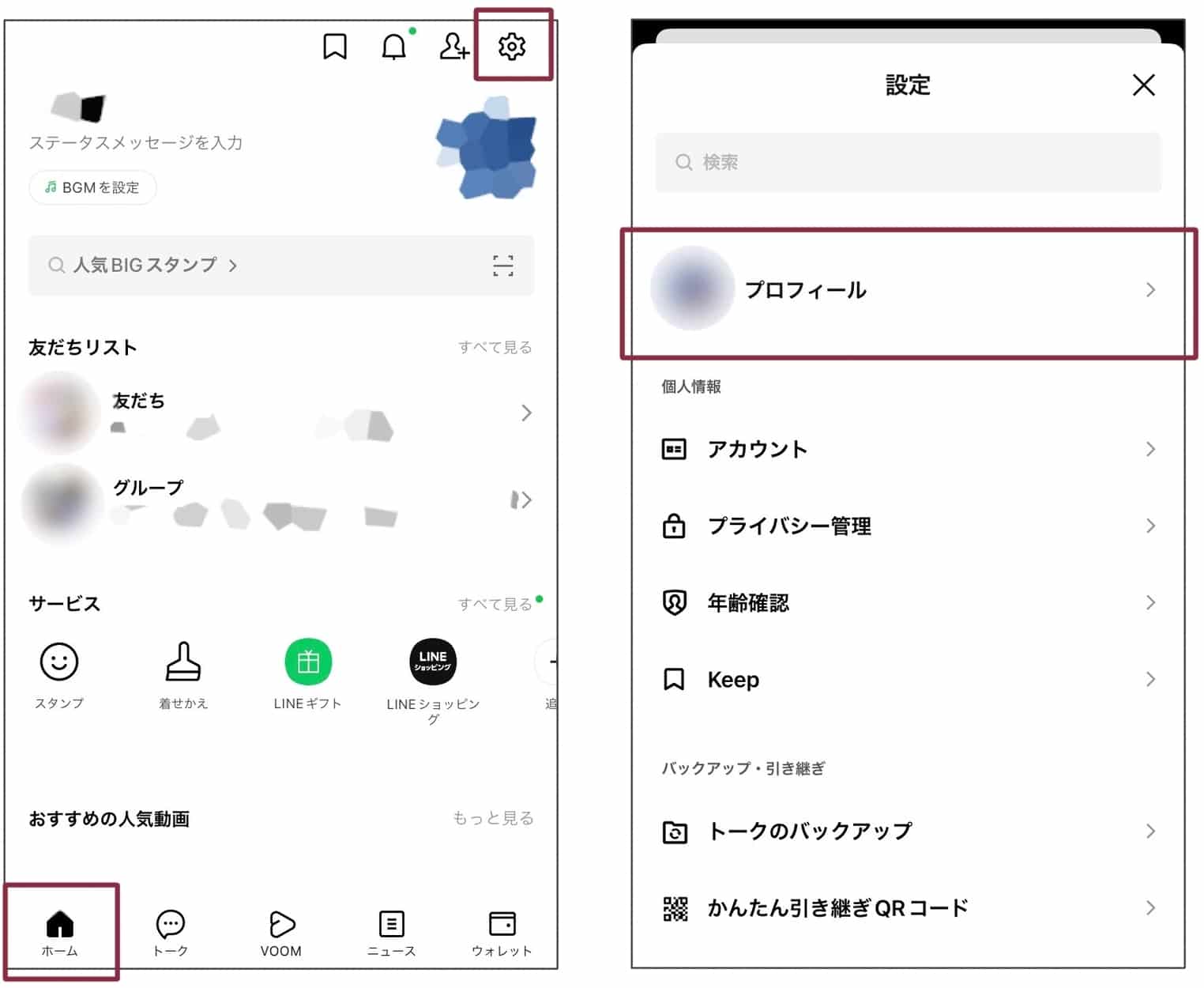 「BGM」をオン
「BGM」をオン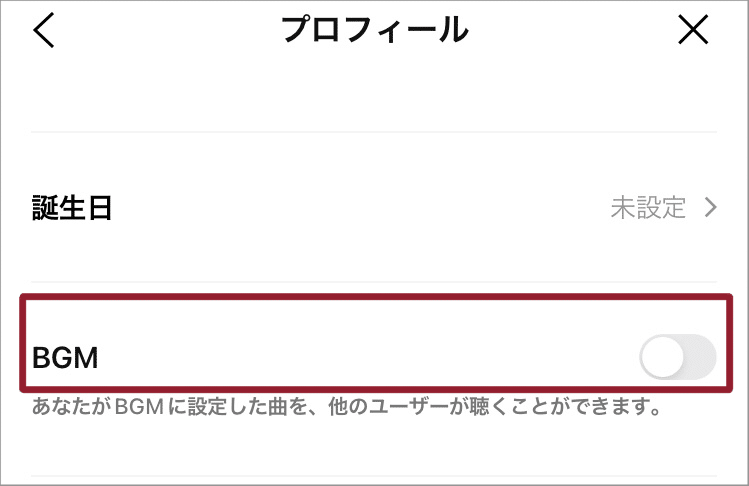 ②アイコン>「BGMアイコン」か「設定」
②アイコン>「BGMアイコン」か「設定」
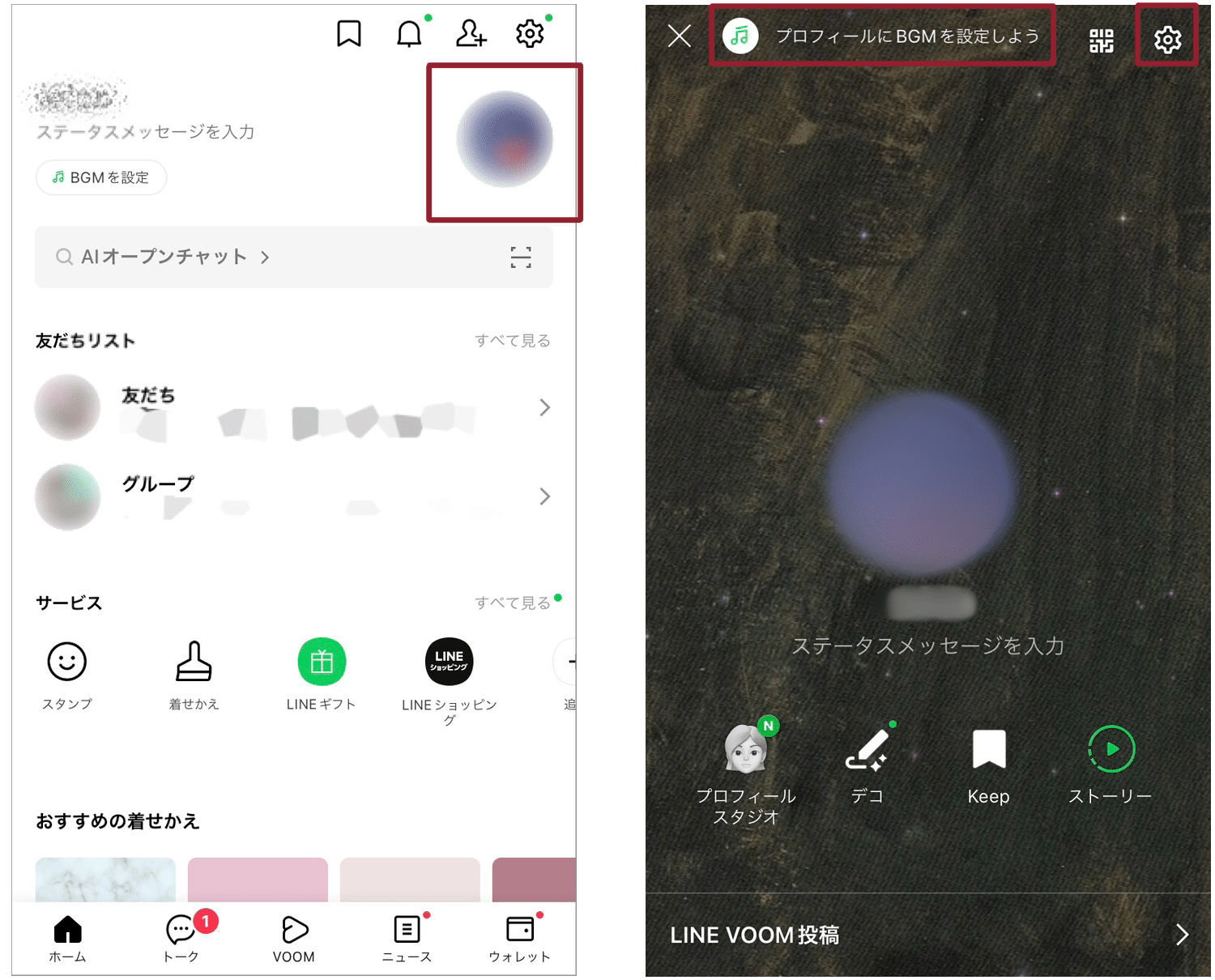
「BGM」をオン
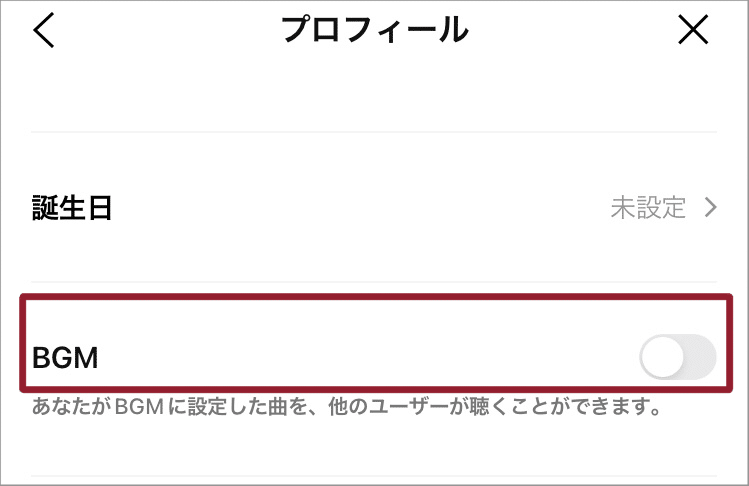
「LINE MUSIC」アプリをインストールしていない場合は、入手する。
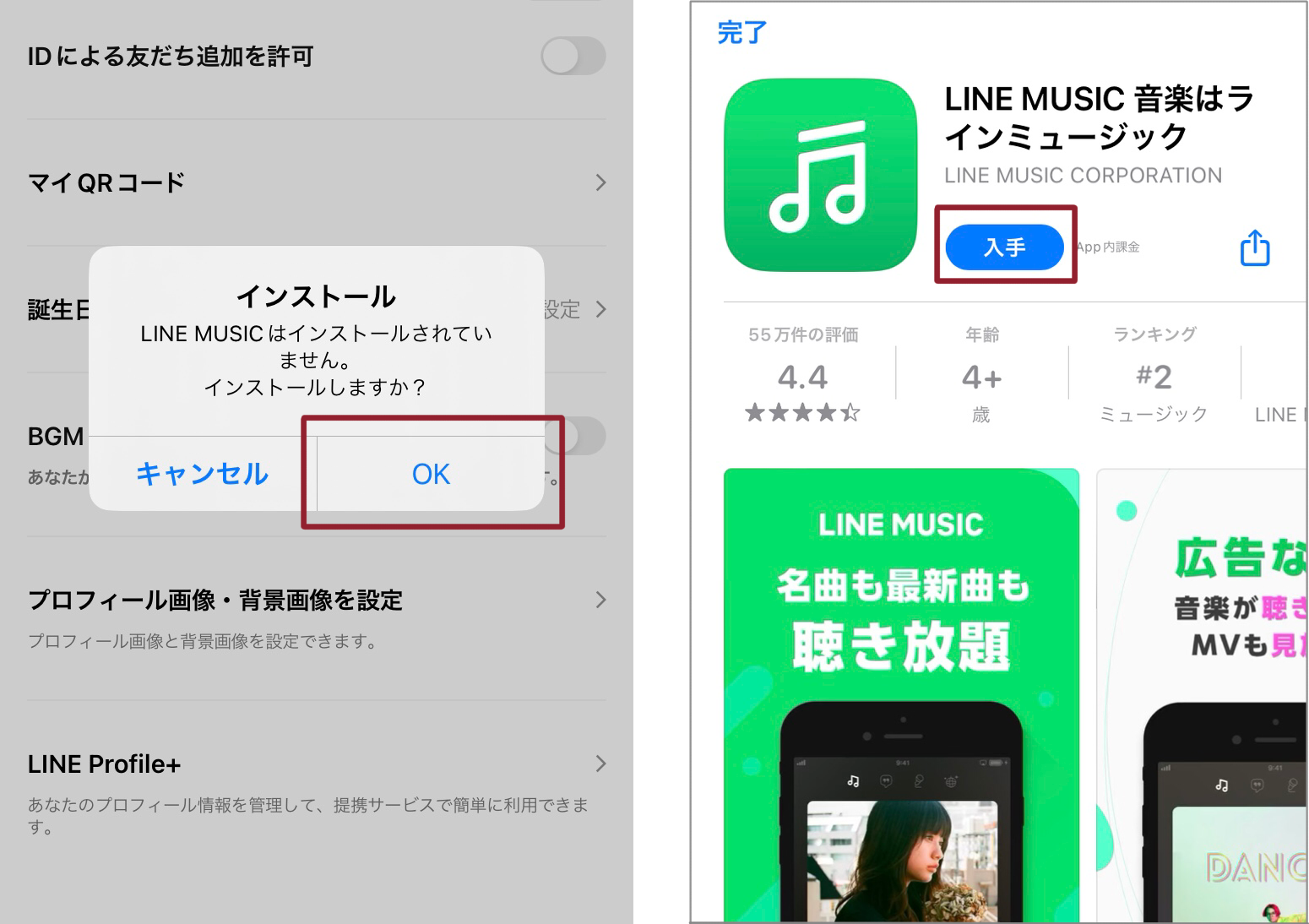
「LINEログイン」
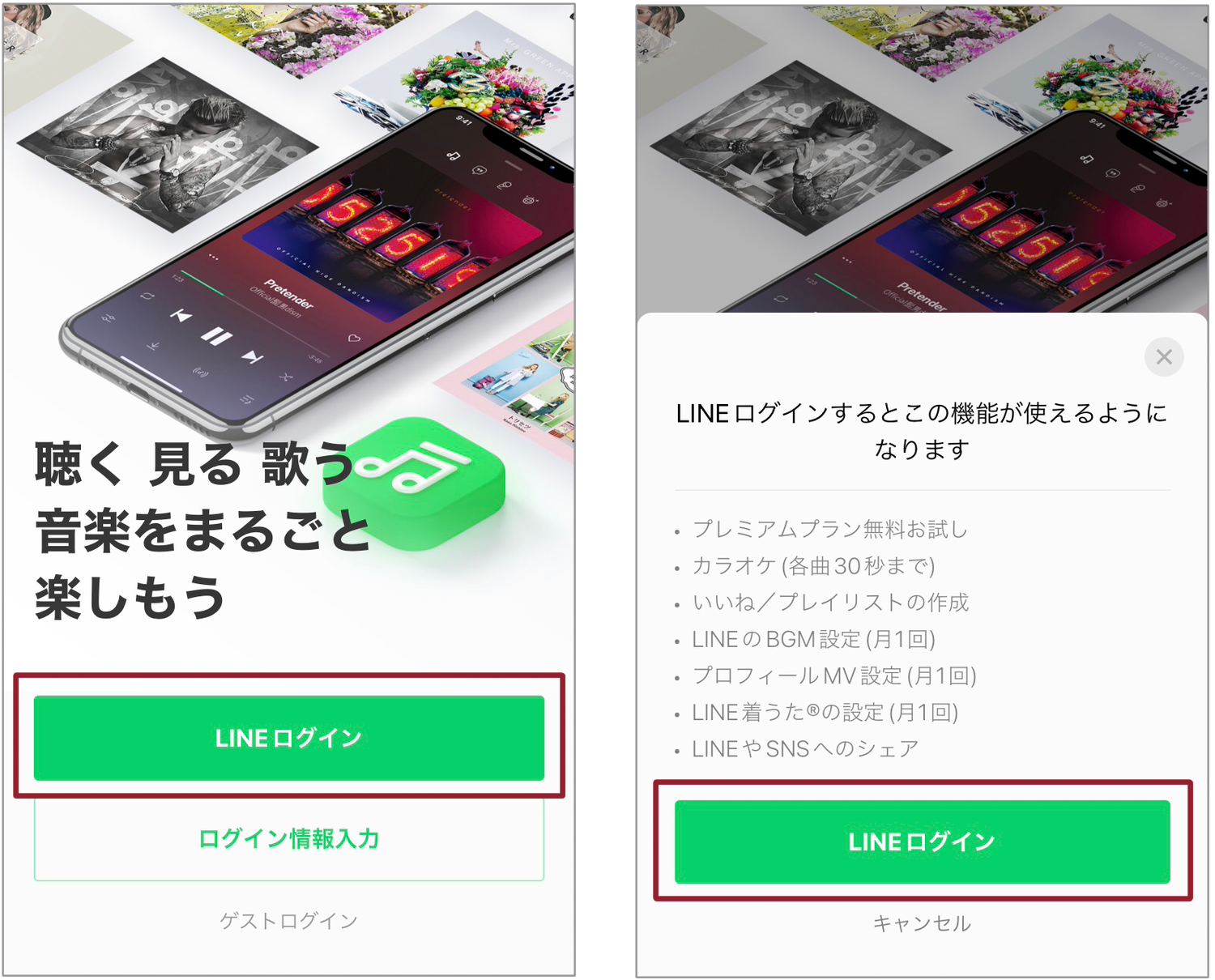
「許可する」>「すべてに同意」にチェック>「OK」
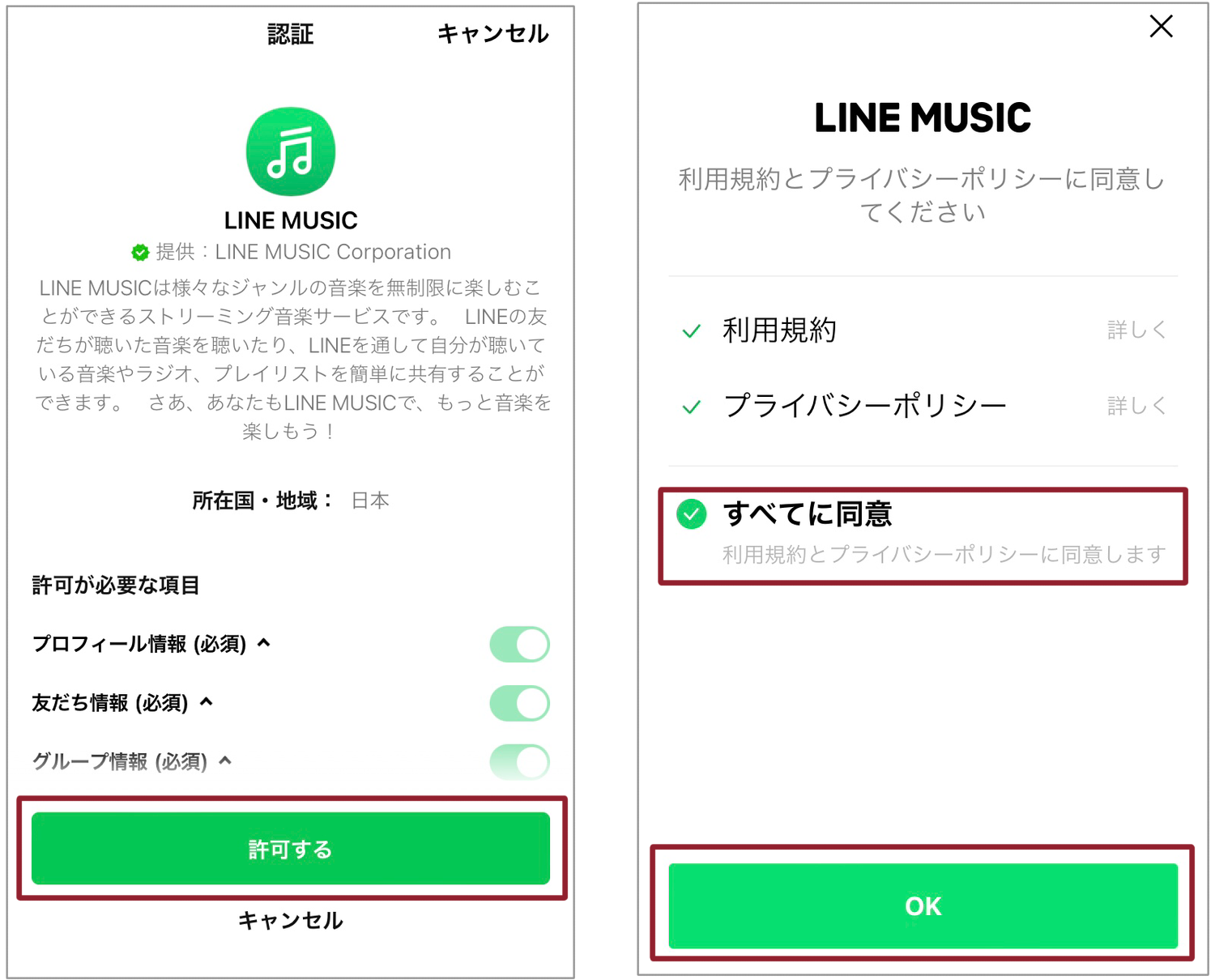
LINE MUSICアプリが開かれたら、設定したい楽曲を選択>「編集」>「設定する」
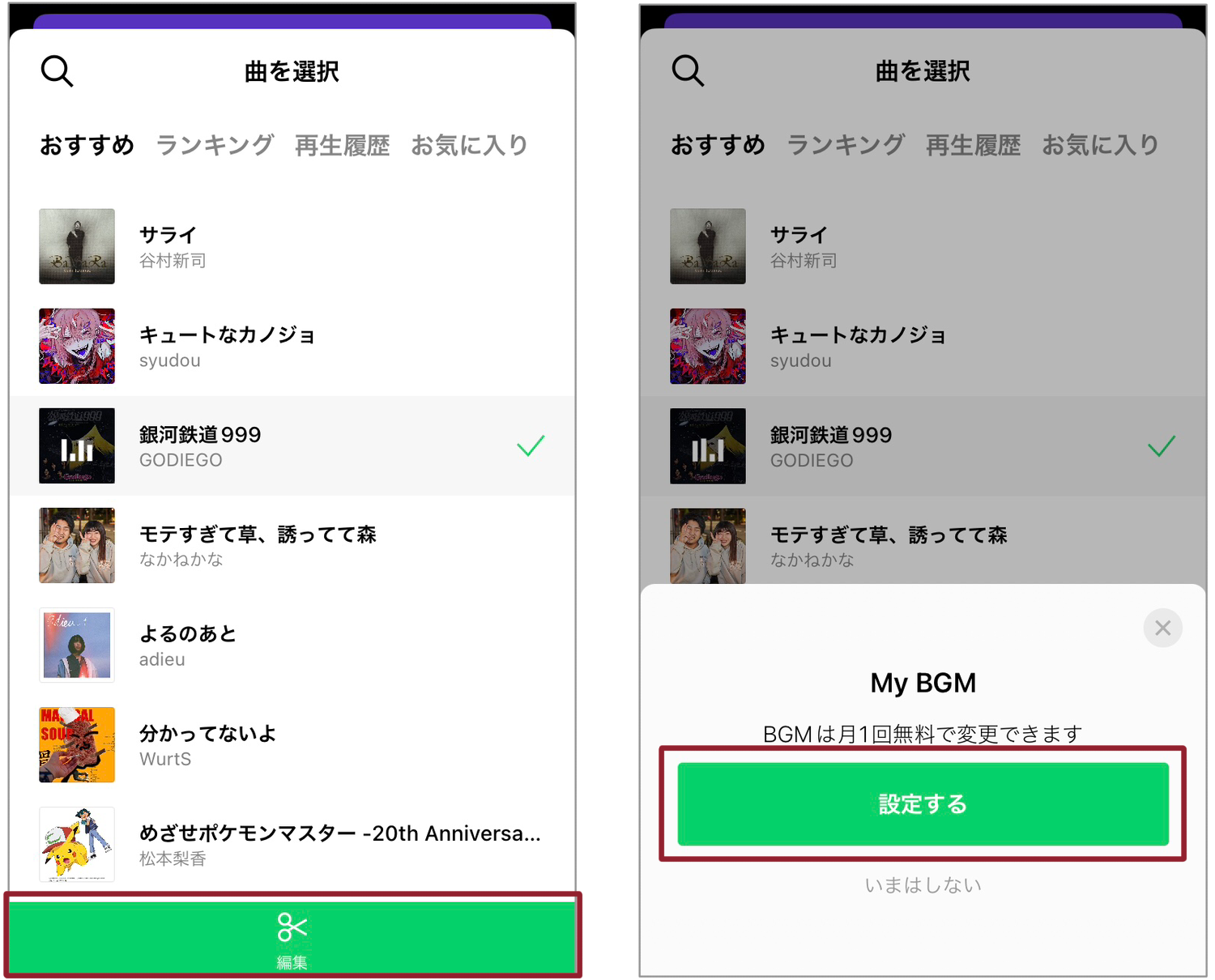
ポップアップ「はい」>再生したい箇所を(30秒間まで)選択「保存」
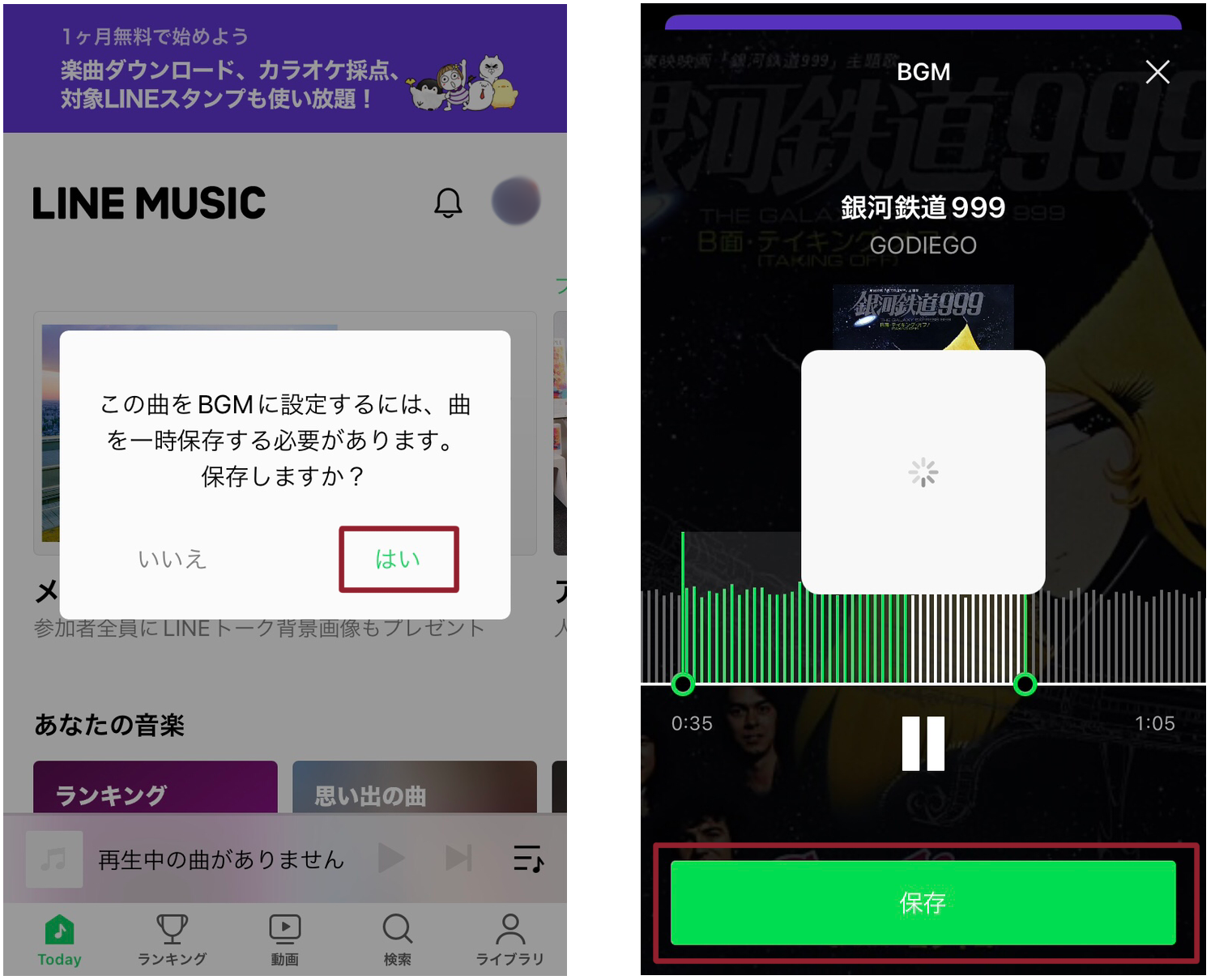
「確認」
※「LINEのストーリーに投稿」にチェックを入れると、BGMを変更したことが投稿されます。
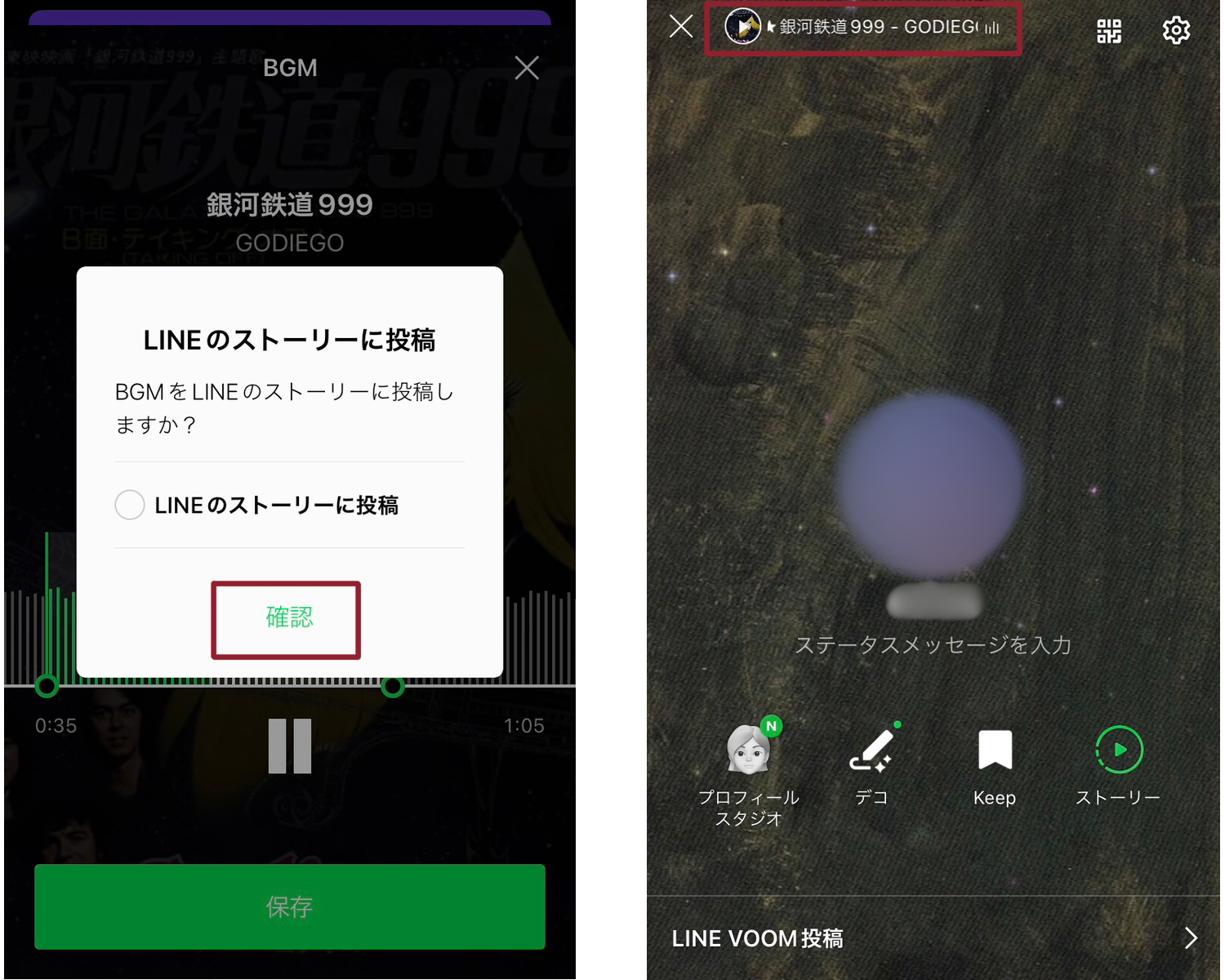
以上で、LINEのプロフィールにBGMが設定できます。
プロフィール背景へのMV設定方法
MVは、プロフィール背景に設置されます。プロフィールを開いた際に、自動再生します。
<設定方法>
「ホーム」>「アイコン」※>背景をタップ>「編集」
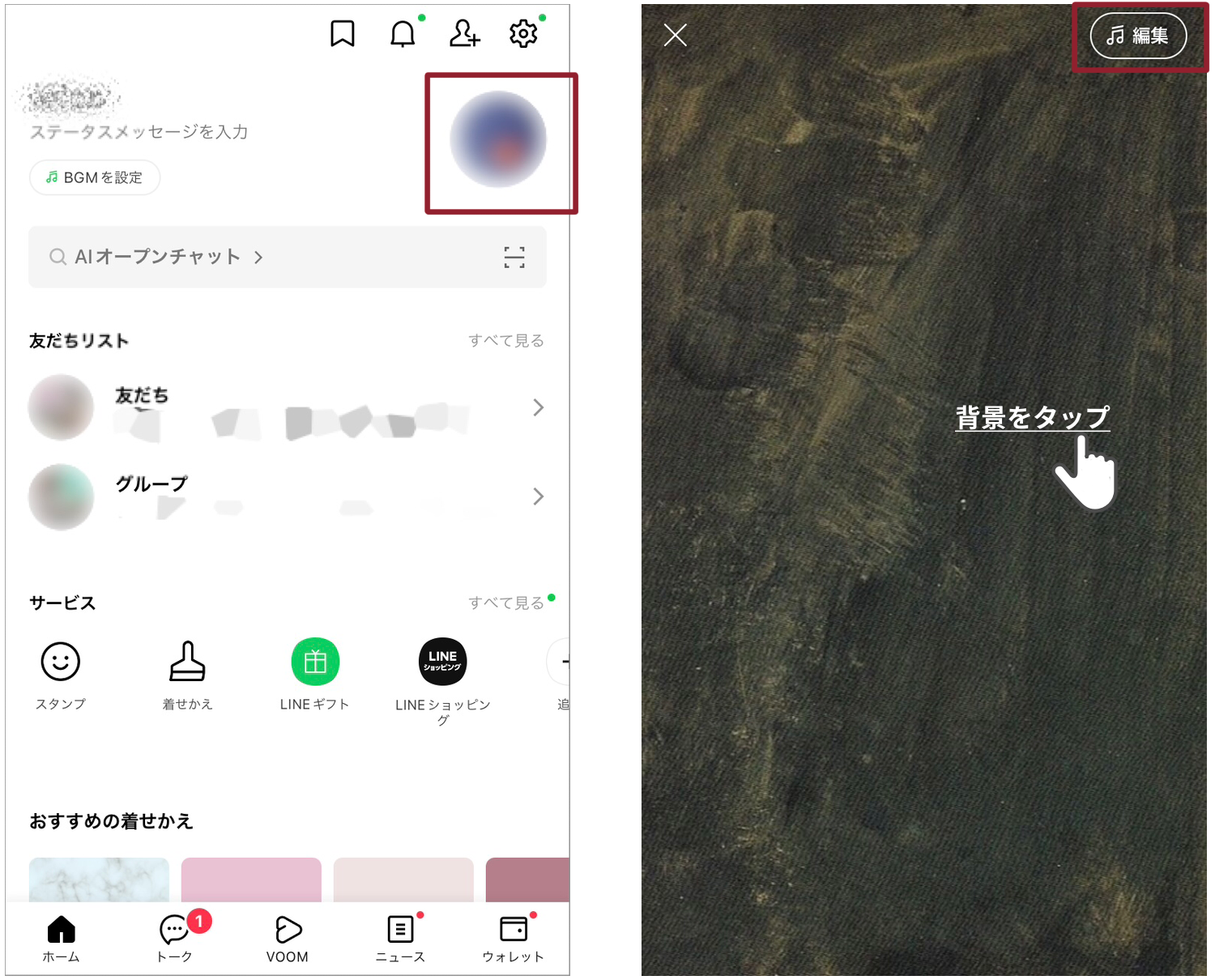
「ミュージックビデオを選択」
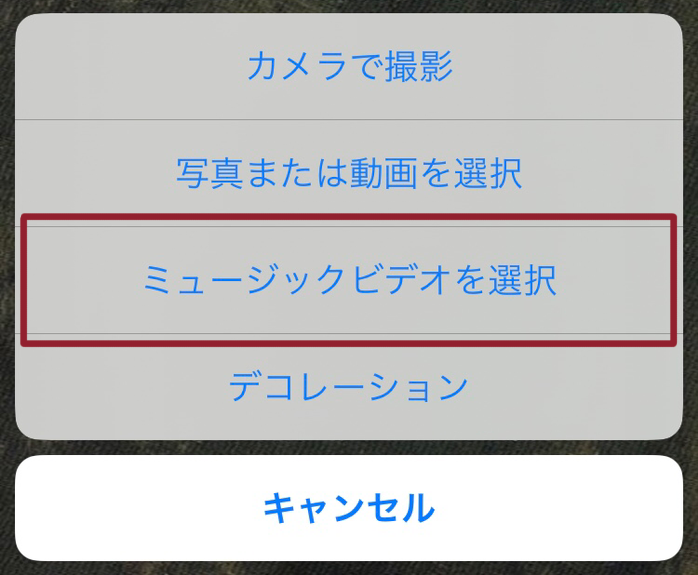
※もしくは「設定」>「プロフィール」
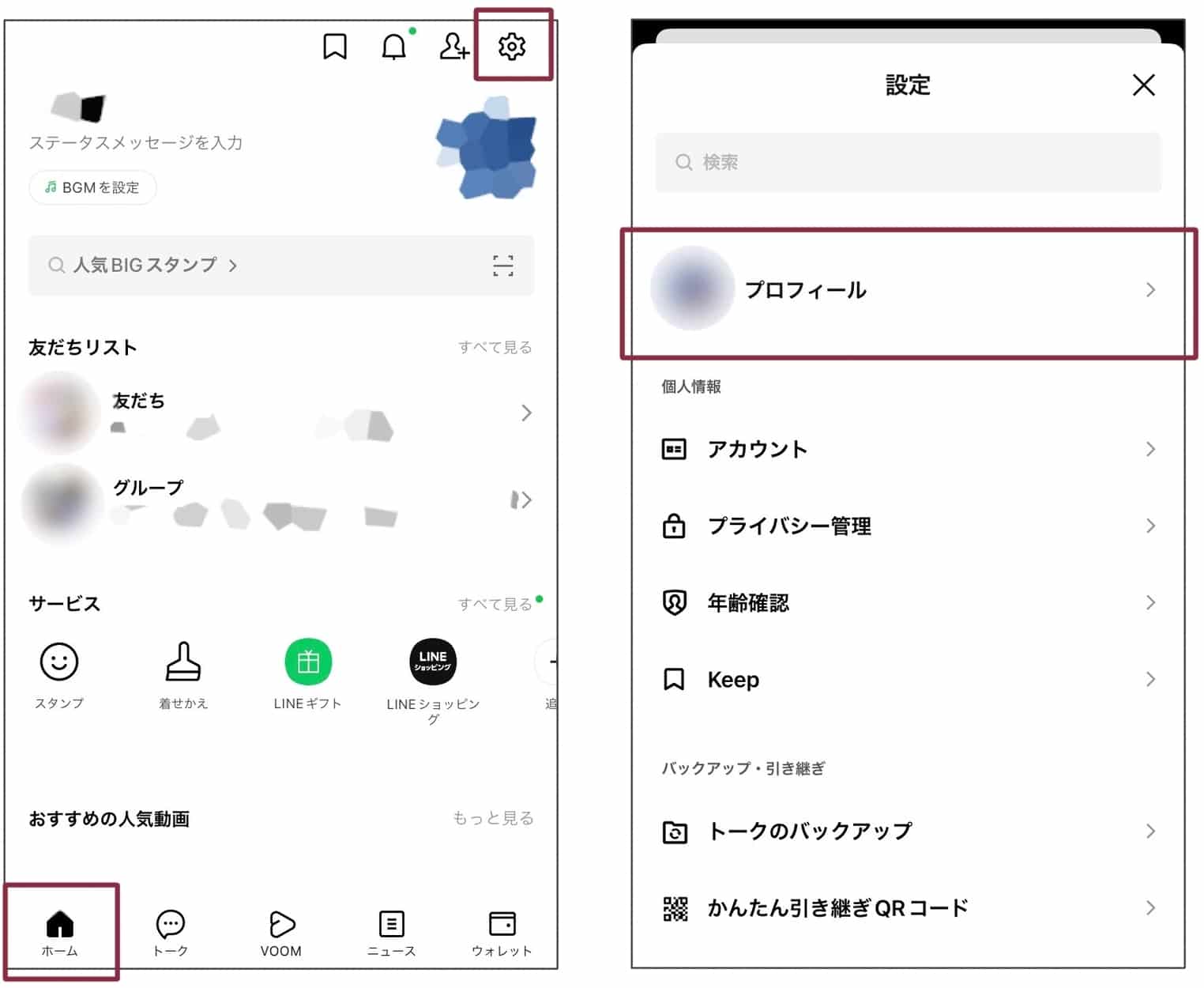
背景のカメラマーク>「ミュージックビデオを選択」
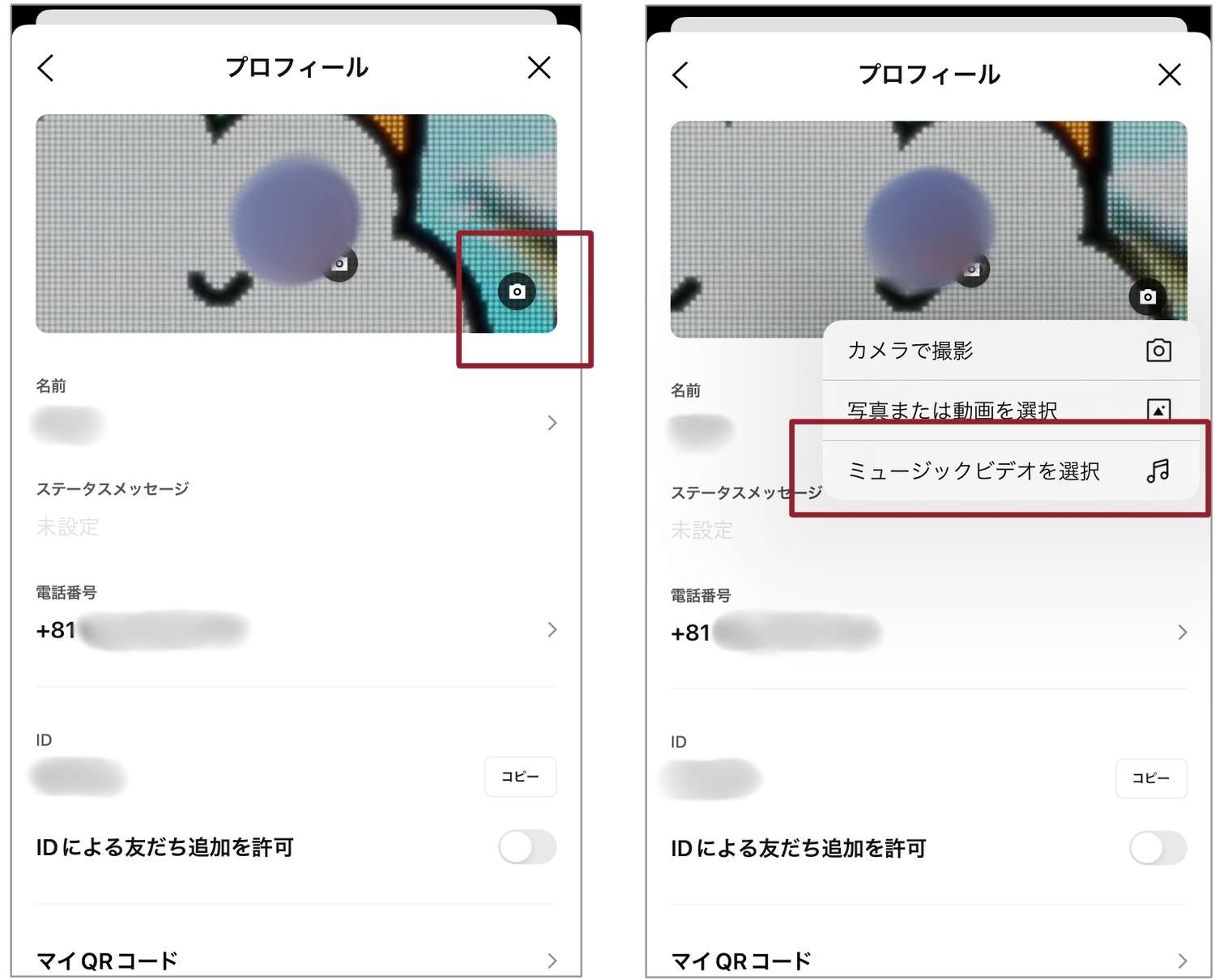
ビデオを選択「プレビューを見る」>「設定する」
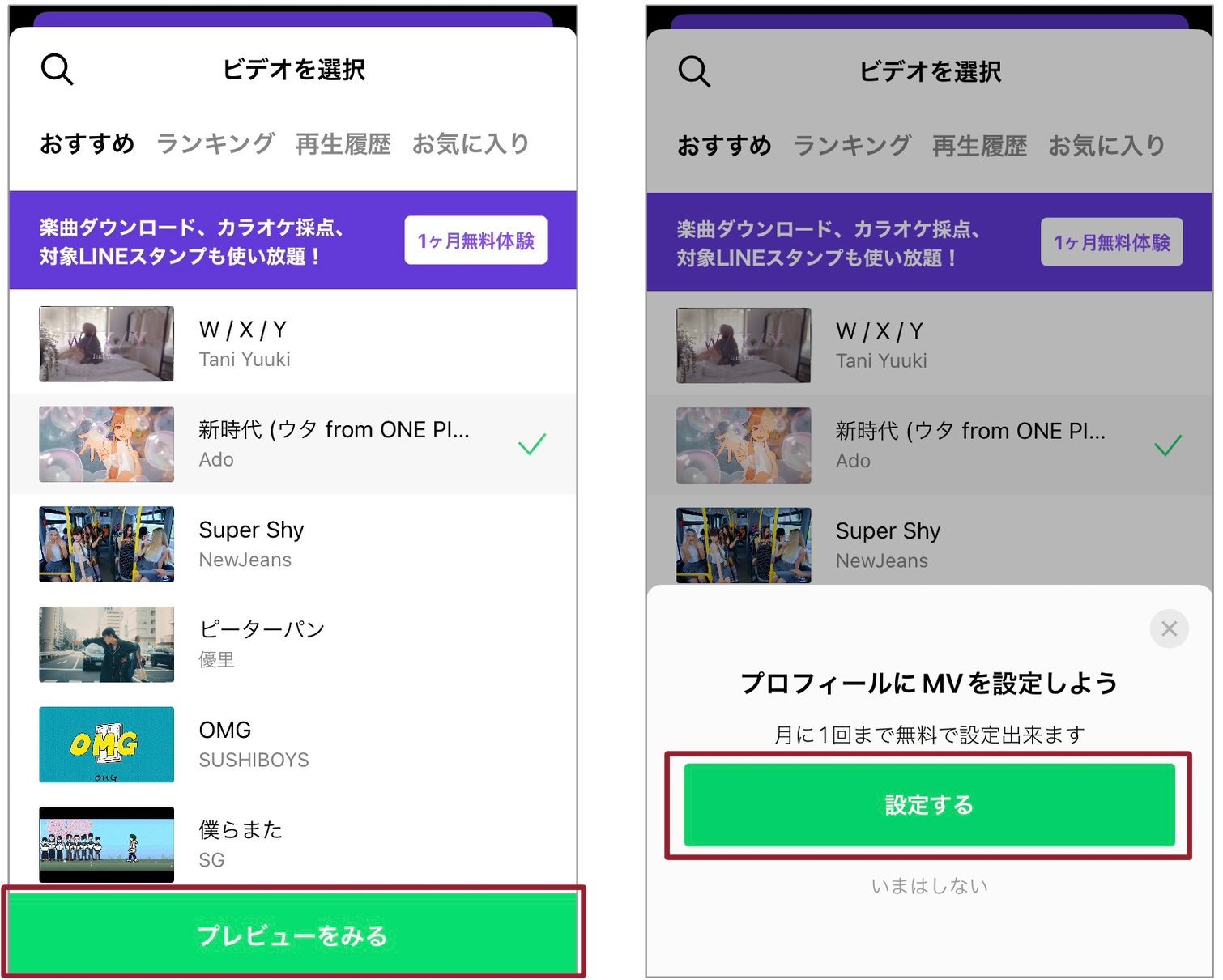
「完了」
※「LINEのストーリーに投稿」にチェックを入れると、BGMを変更したことが投稿されます。
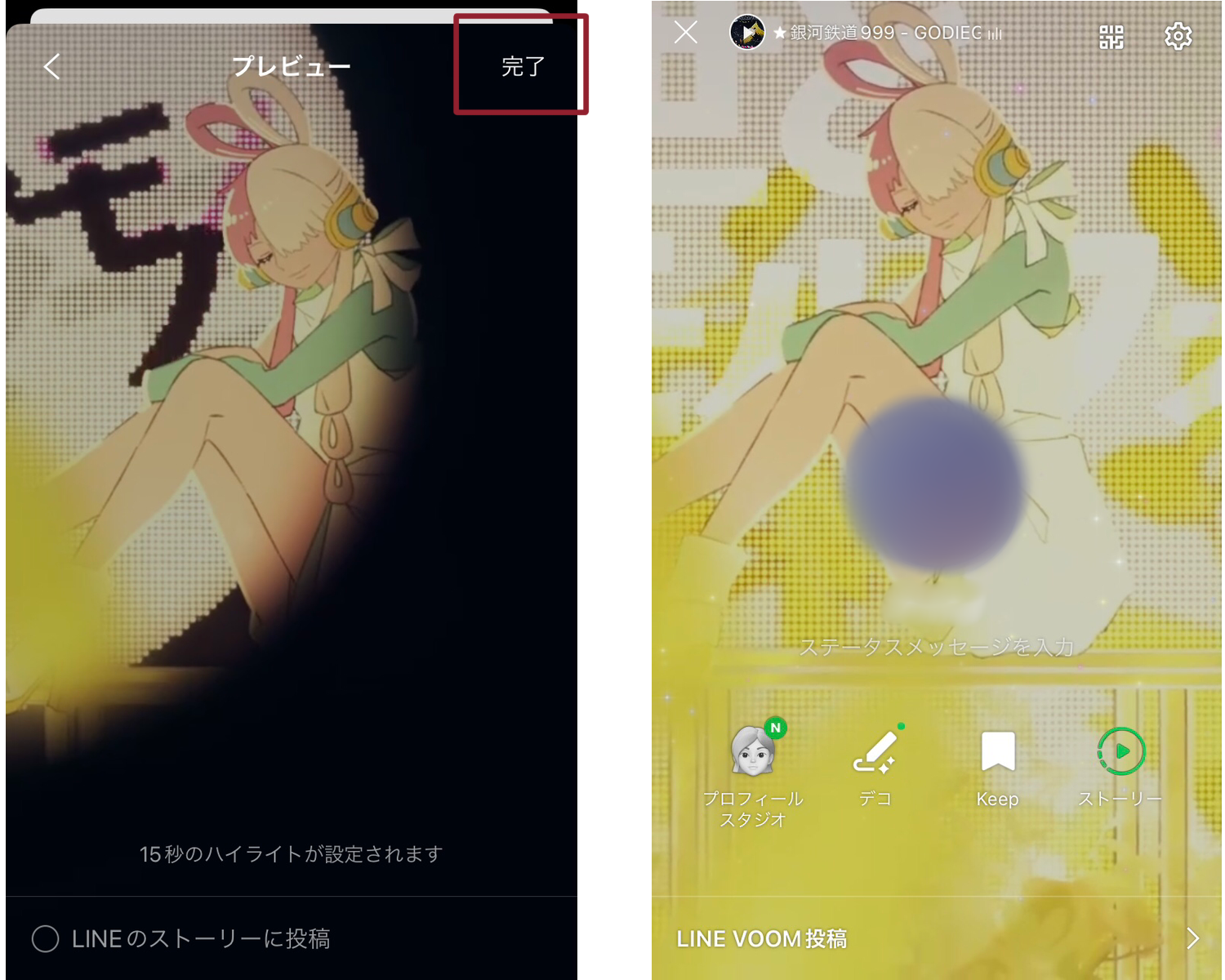
以上でMVが設定されます。MVはプロフィールを開くと、自動再生※されます。
※自動再生されますが、マナーモードやスマホの音量を0にしている場合、音は出ません。
※MVは15秒間のハイライトが設定され、再生箇所を選択できません。
トークルームへのBGM設定方法
LINEのトークルーム(個人チャットやグループチャット)では、BGMを聴きながらトークを楽しめます。
LINE MUSICのアプリをダウンロードしているトークルーム参加者であれば、誰でもBGMを設定できます。
また、BGMの再生は、LINE MUSICアプリをダウンロードしていない状態でも可能です。
※プロフィールで設定する場合と同じく、無料プランの場合、設定・変更できるのは月1回までです。
<設定方法>
トークルーム内「≡」>「BGM」
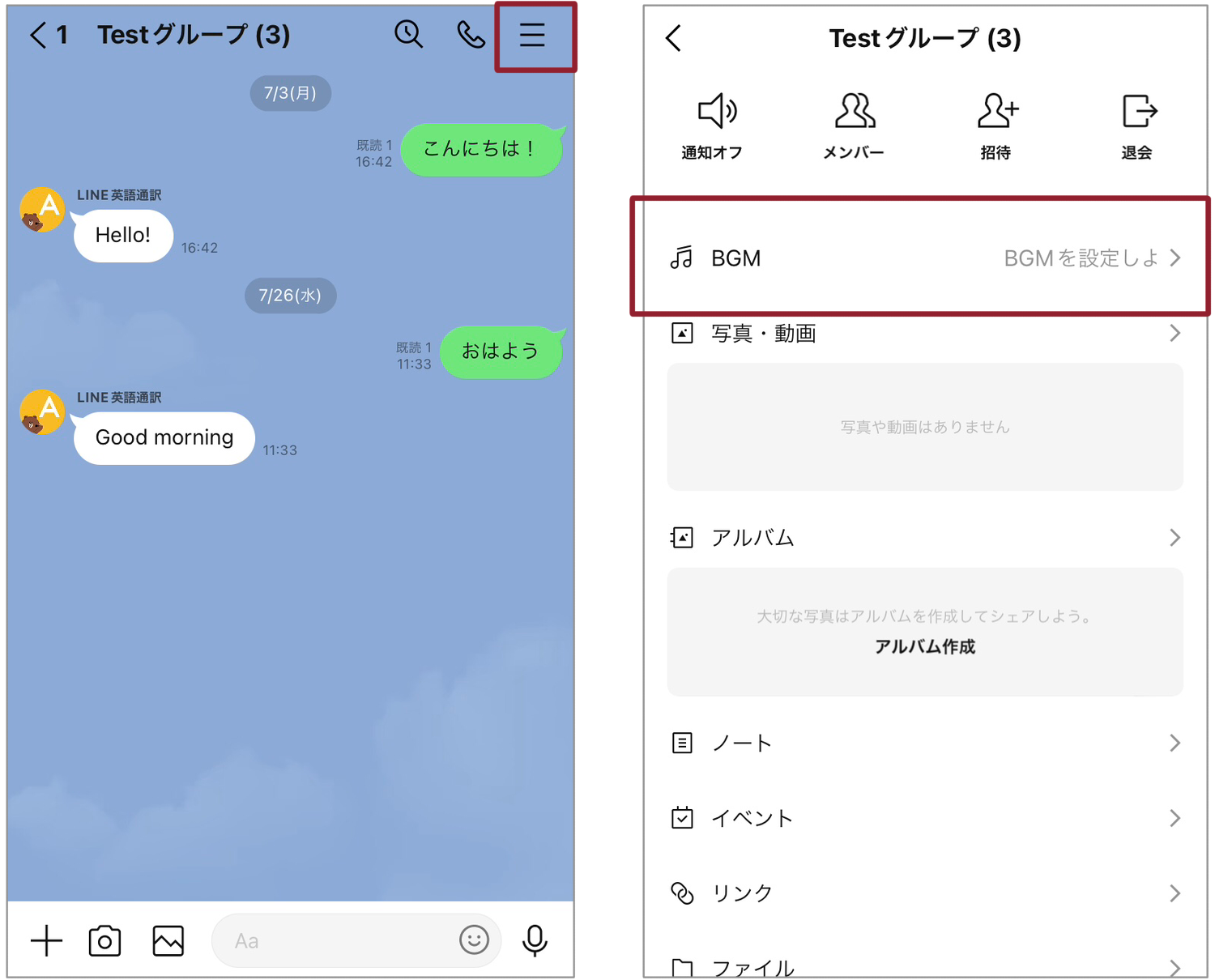
楽曲を選択して「編集」>「設定する」
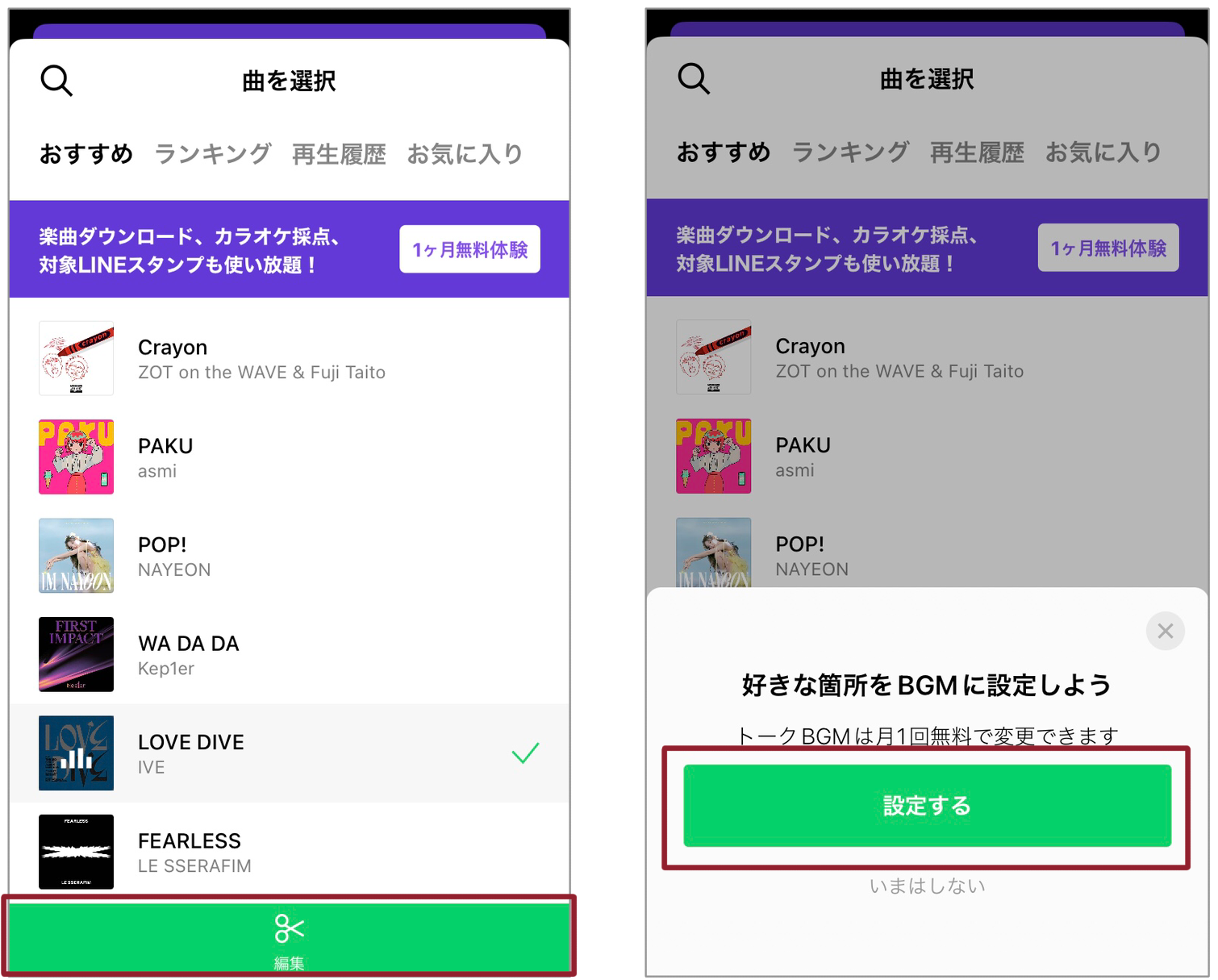
ポップアップ「はい」>再生したい箇所を選択して「保存」
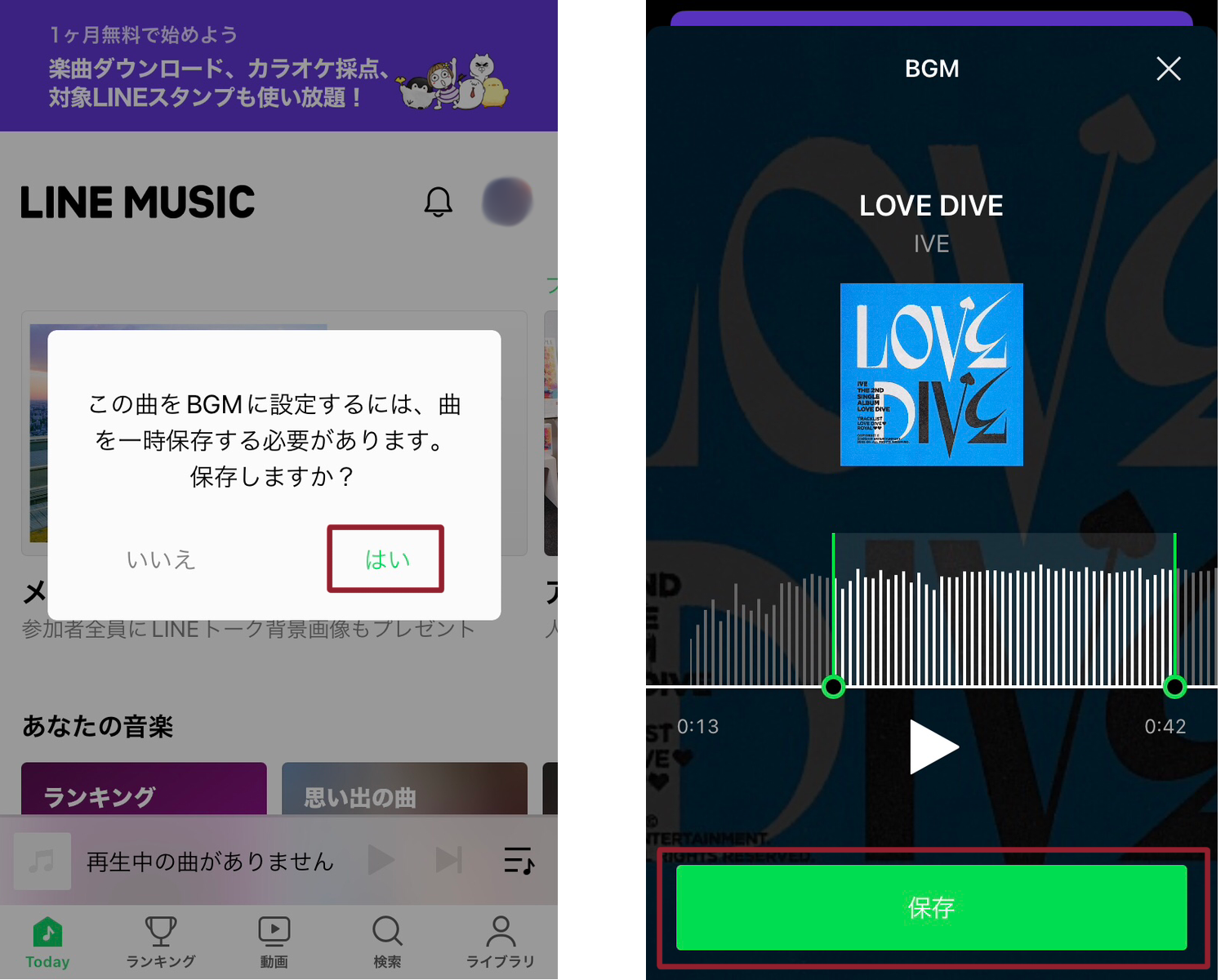
以上で、トークルーム内に個別にBGMが設定されます。
設定しても自動再生はされないので、「≡」>BGMをタップして再生しましょう。
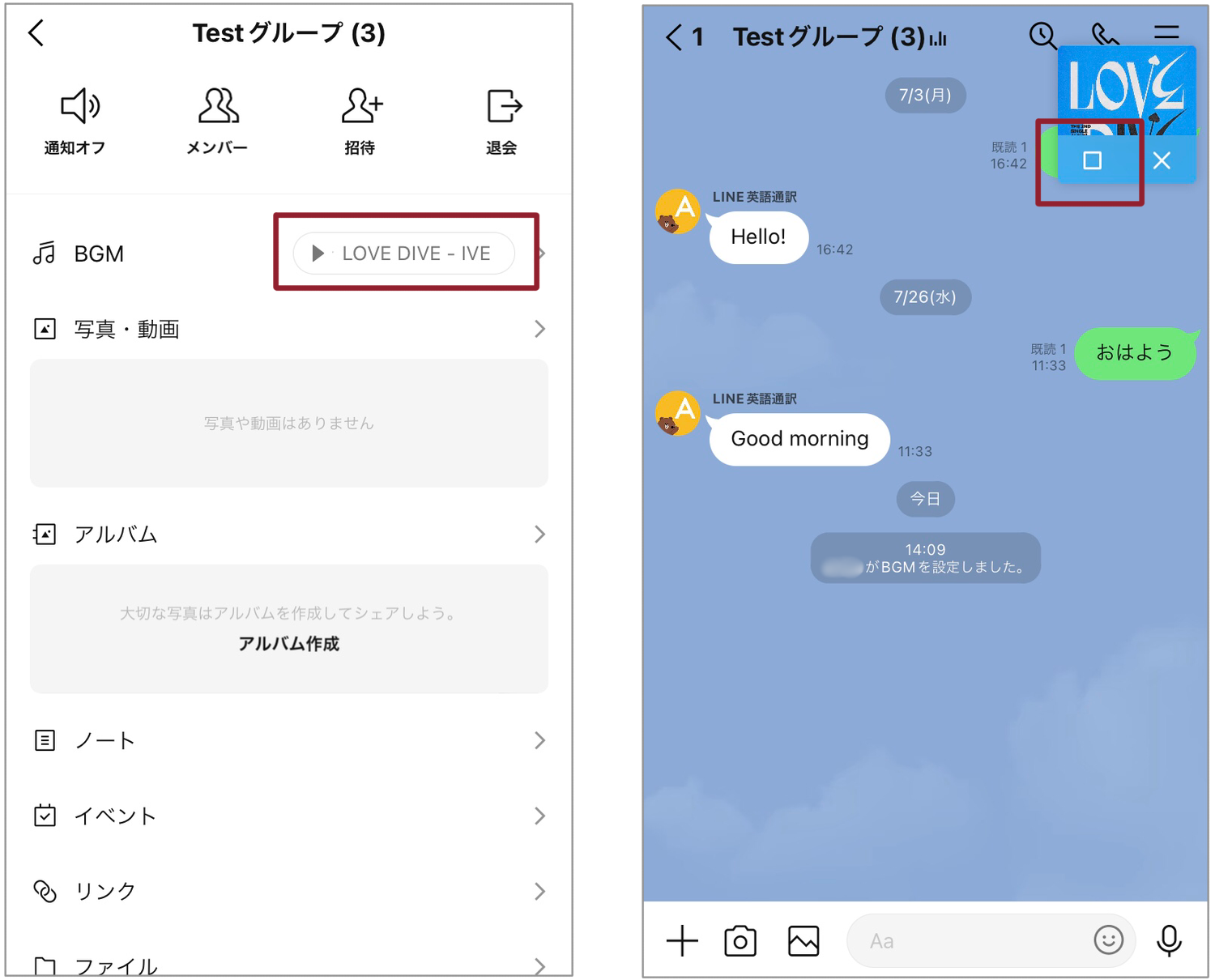
BGM/MVの変更方法
<BGMの変え方>
「ホーム」>「設定」※>プロフィール
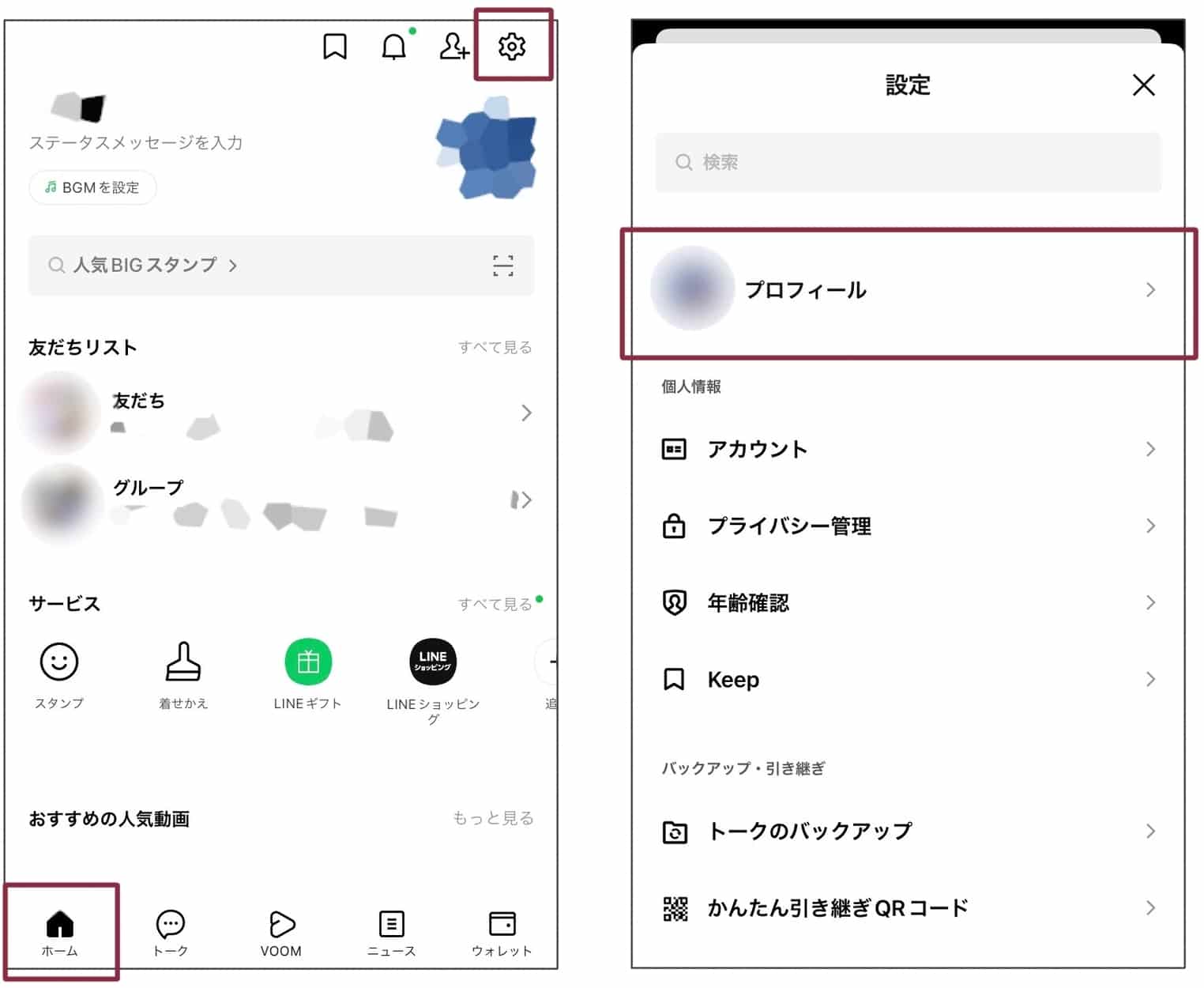
※アイコン>「BGMアイコン」か「設定」
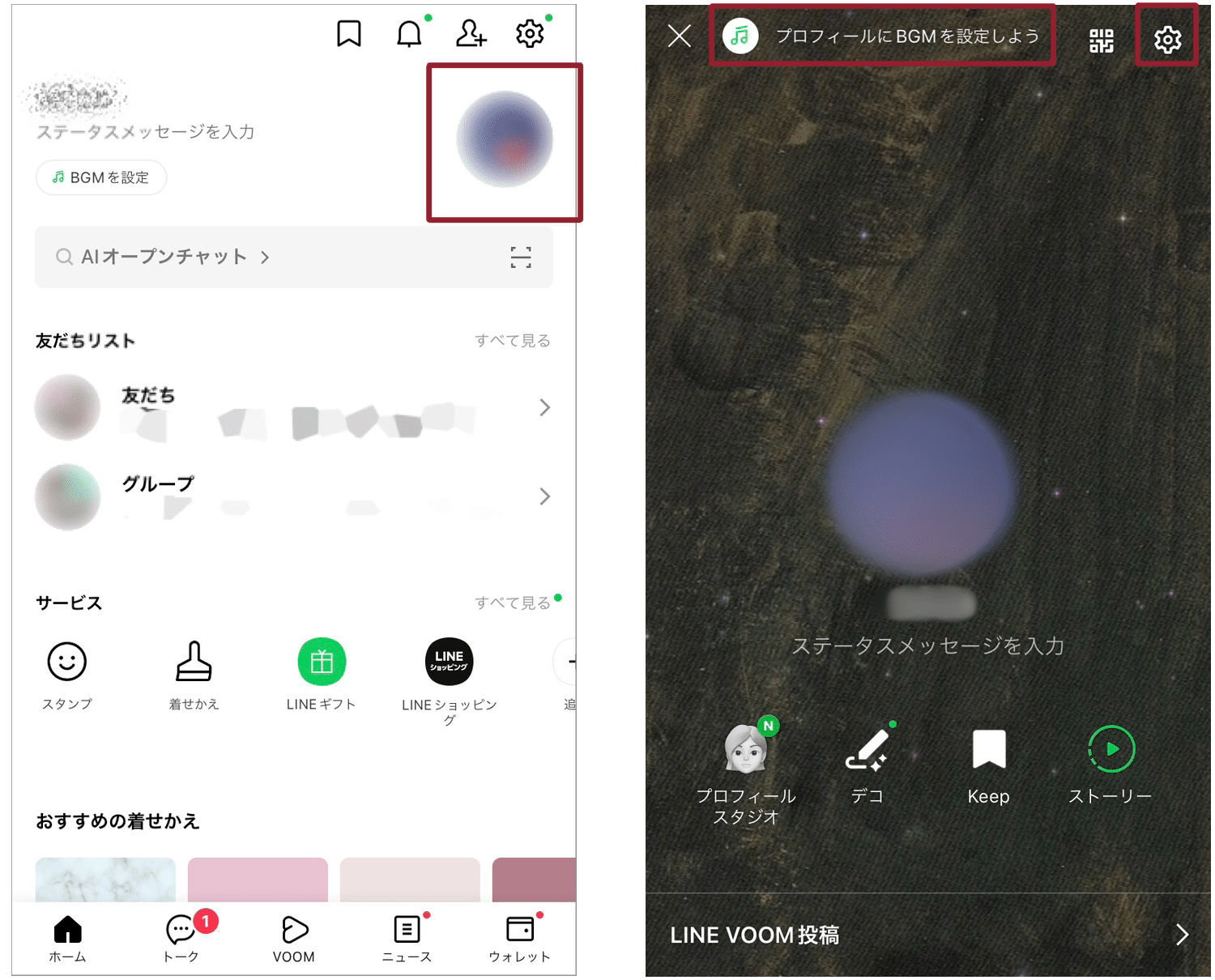
設定中の楽曲名をタップ>LINE MUSICを開く
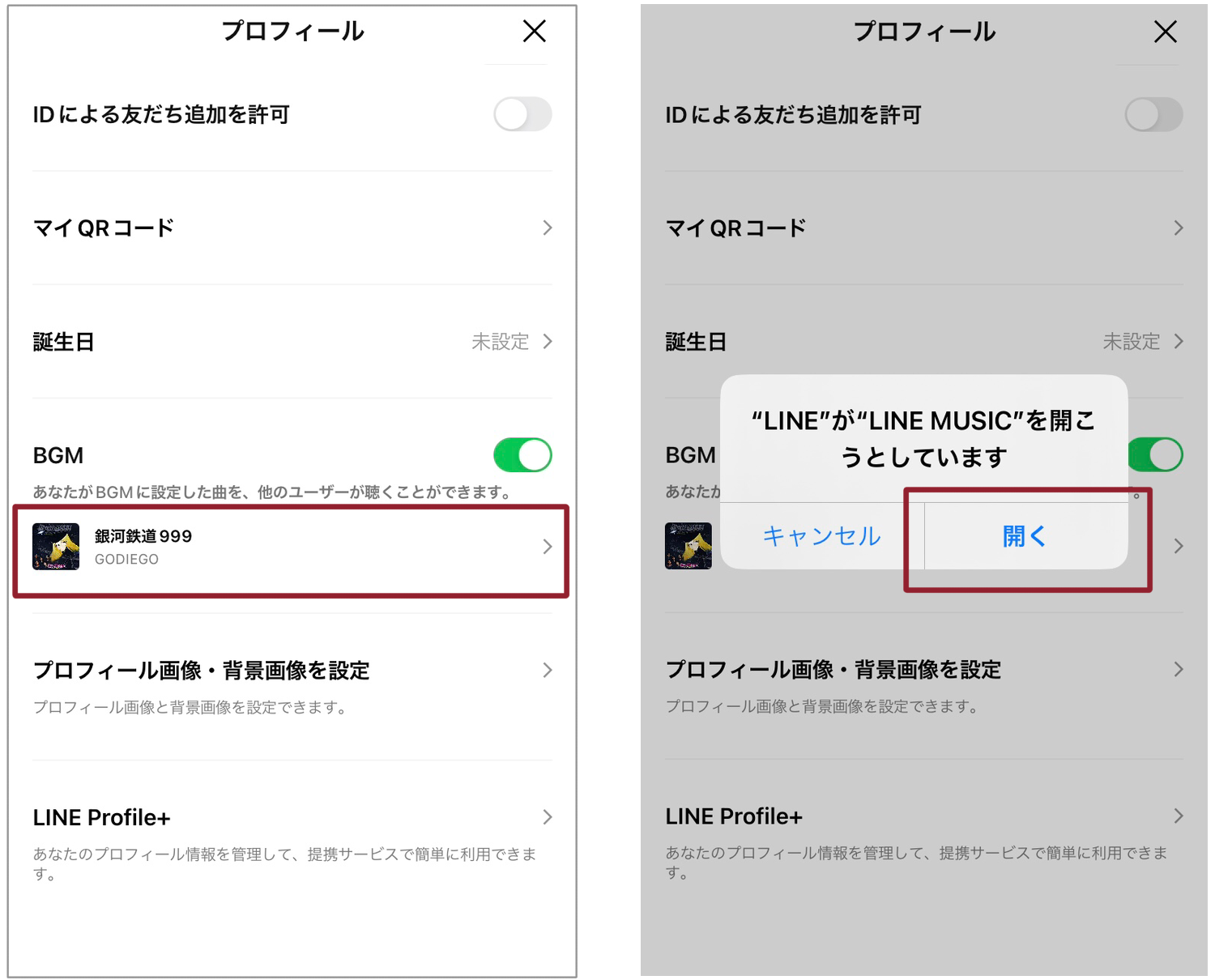
設定したい楽曲を選択>「編集」>「設定する」
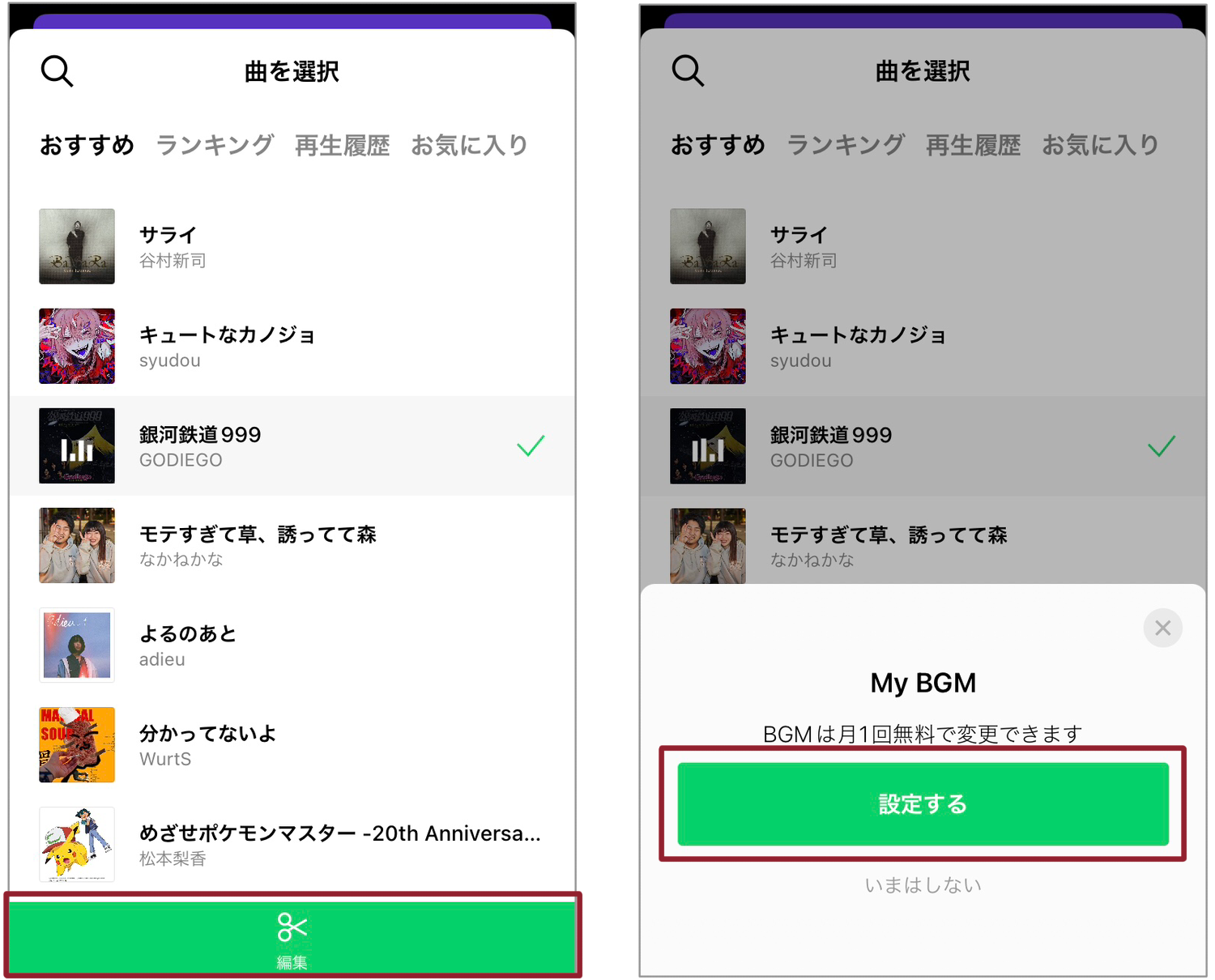
ポップアップ「はい」>再生したい箇所を選択「保存」
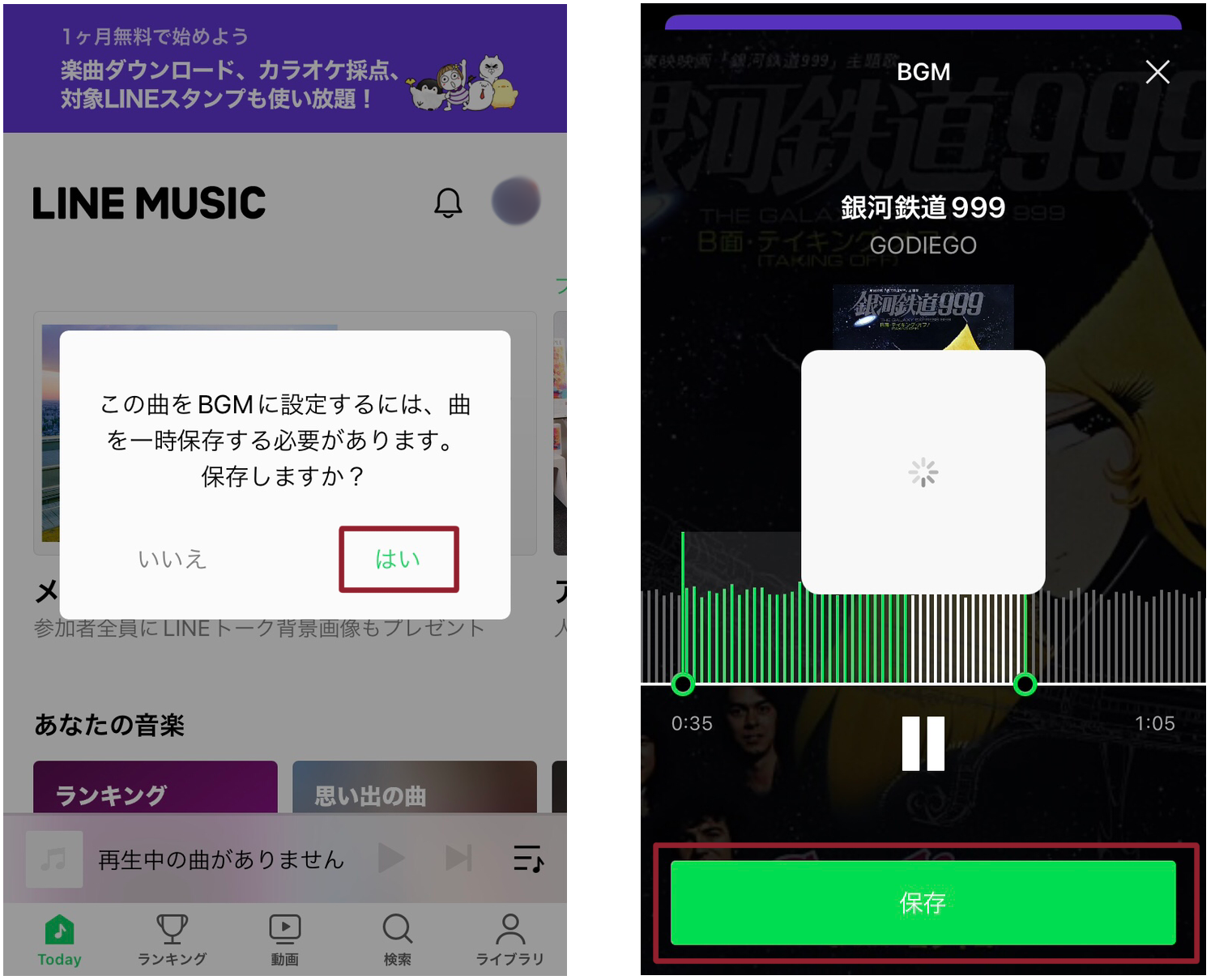
以上で、LINEのプロフィールにBGMが変更されます。
※無料プランの場合は、月に1回までしか変更できませんので、ご注意ください。
<MVの変え方>
「ホーム」>「アイコン」※>背景をタップ>「編集」
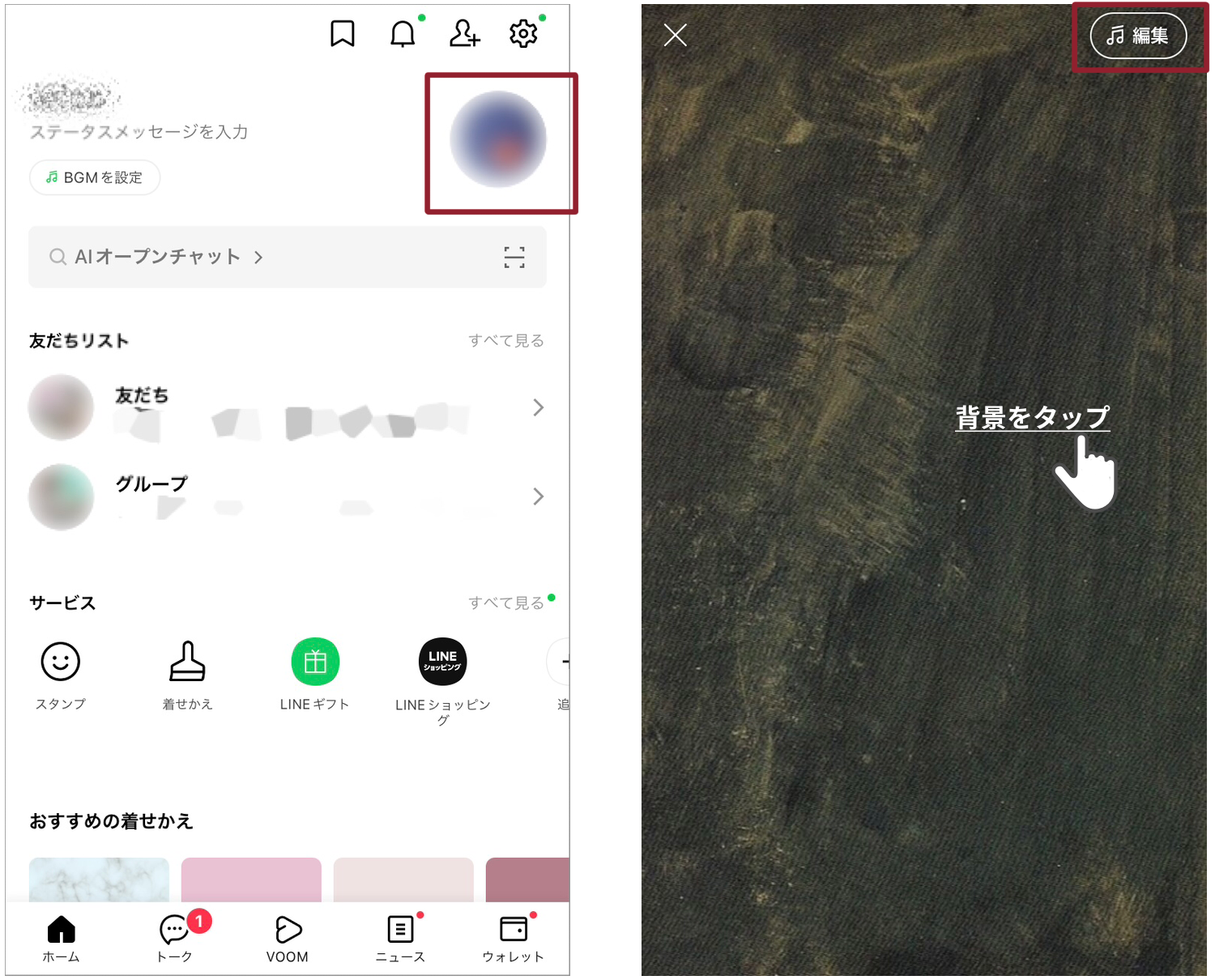
「ミュージックビデオを選択」
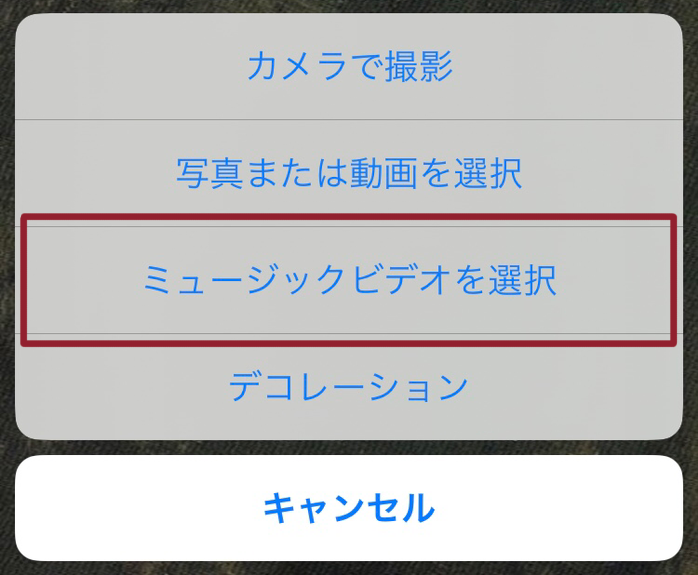
※もしくは「設定」>「プロフィール」
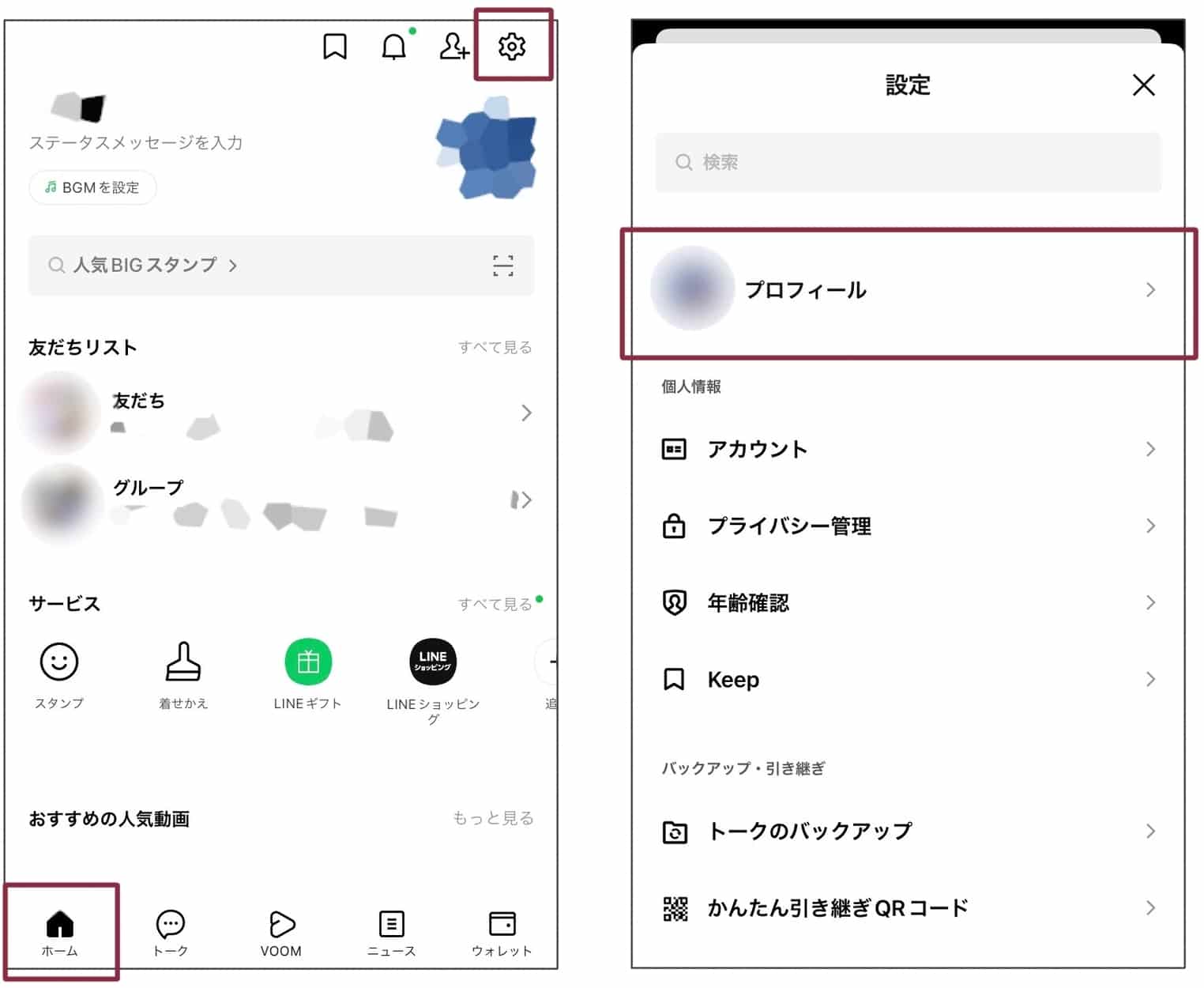
背景のカメラマーク>「ミュージックビデオを選択」
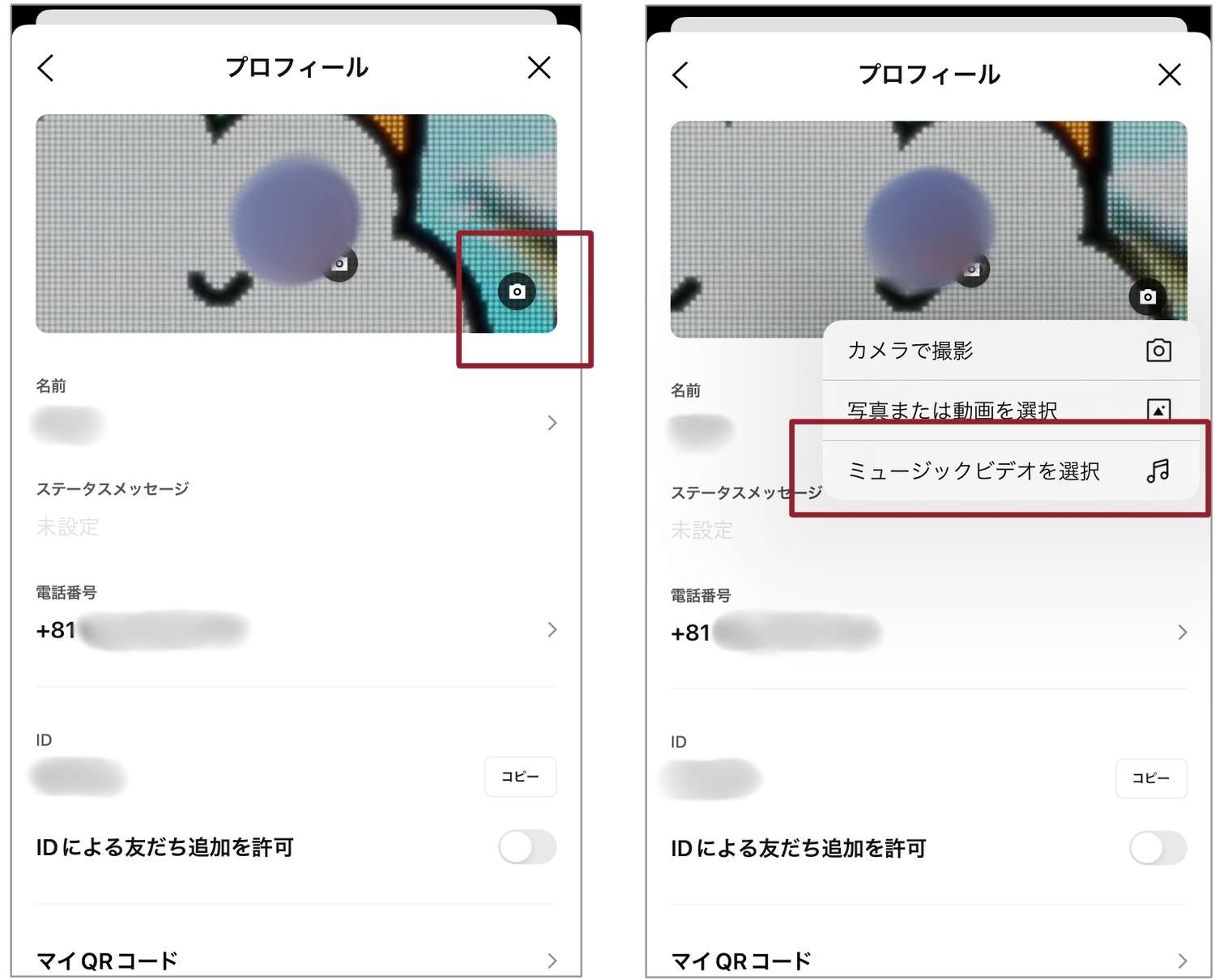
「カメラで撮影」や「写真または動画を選択」で、MV以外にも変更できます。
別のビデオを選択すれば、MVが変更されます。
BGM/MVの削除方法
<BGMの消し方>
「ホーム」>「設定」※>プロフィール
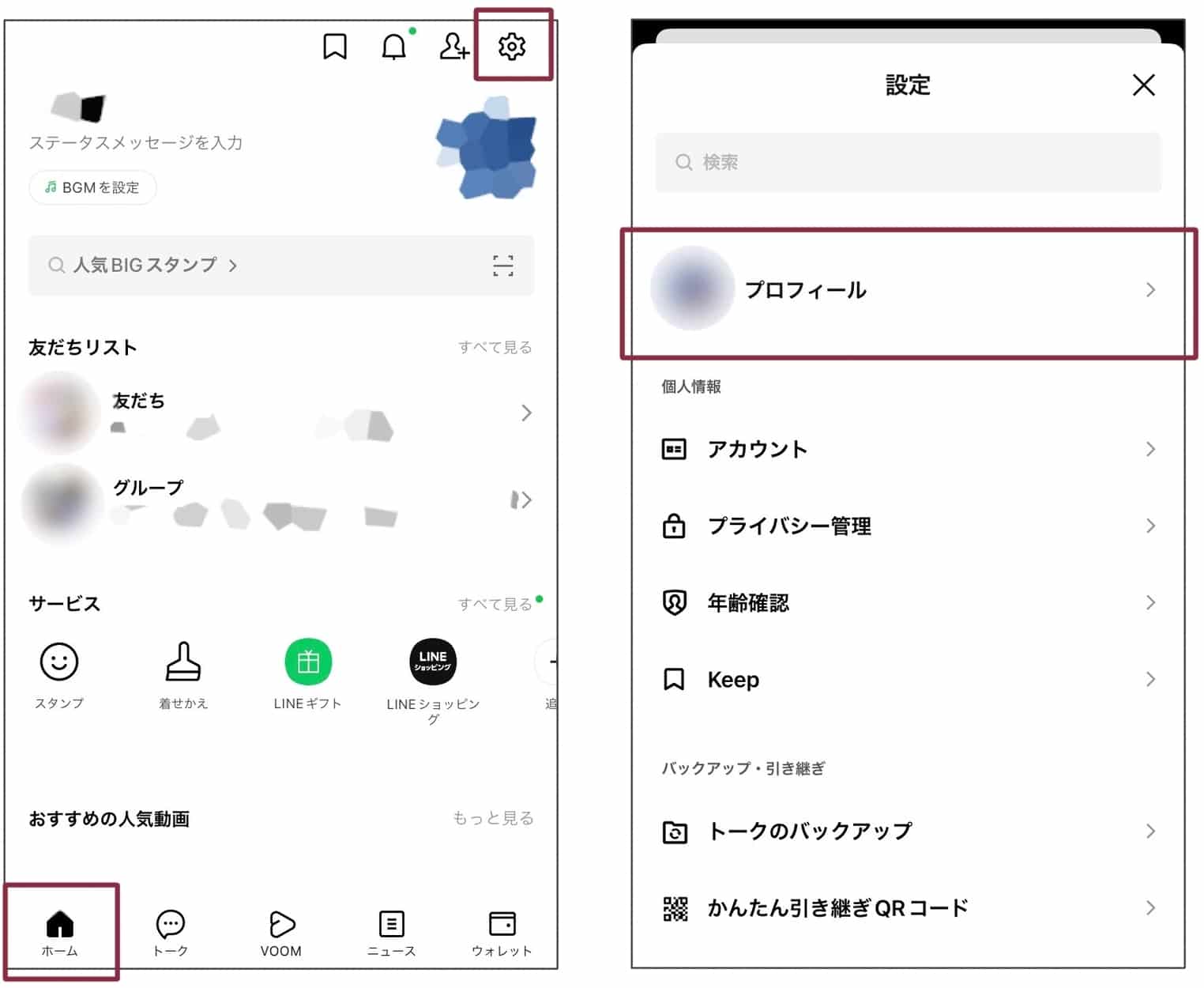
「BGM」をオフ
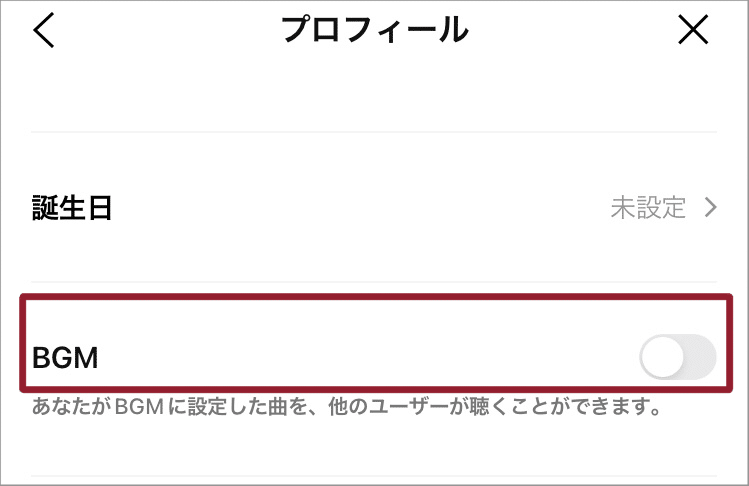
<MVの消し方>
背景に削除という機能は備わっていません。
何かしらのメディアを選択する必要があります。
LINEで設定できるBGMに関するよくある質問
LINEで設定できるBGMに関する、よくある質問に回答します。
BGMは無料で設定できる?
BGMは無料で設定できます。
ただ、LINE MUSICの無料プランの場合は、設定・変更できるのが月1回までとなりますので、曲の選択を誤らないよう、ご注意ください。
友達のBGMを再生したらバレる?
LINEの友だちのBGMを再生しても、相手には知らされません。
設定されている音楽は、気兼ねなく聴くことができます。
BGMはフル設定できる?何秒まで?
BGMで設定できる秒数は、最大で30秒までです。
よって、30秒以上の曲であれば、フルで設定はできません。
ただ、有料プランに契約している場合、LINE MUSIC内であればフルで音楽を再生できます。
ちなみに、MVは15秒間の再生となります。
おすすめの楽曲一覧は?
LINE MUSICアプリから、おすすめの楽曲や、ランキングが表示されます。
確認方法は、
- LINE MUSICアプリ内の「ランキング」タブ
- LINEからBGM設定時に、曲を選択する際の「おすすめ」タブ
を、閲覧してみましょう。
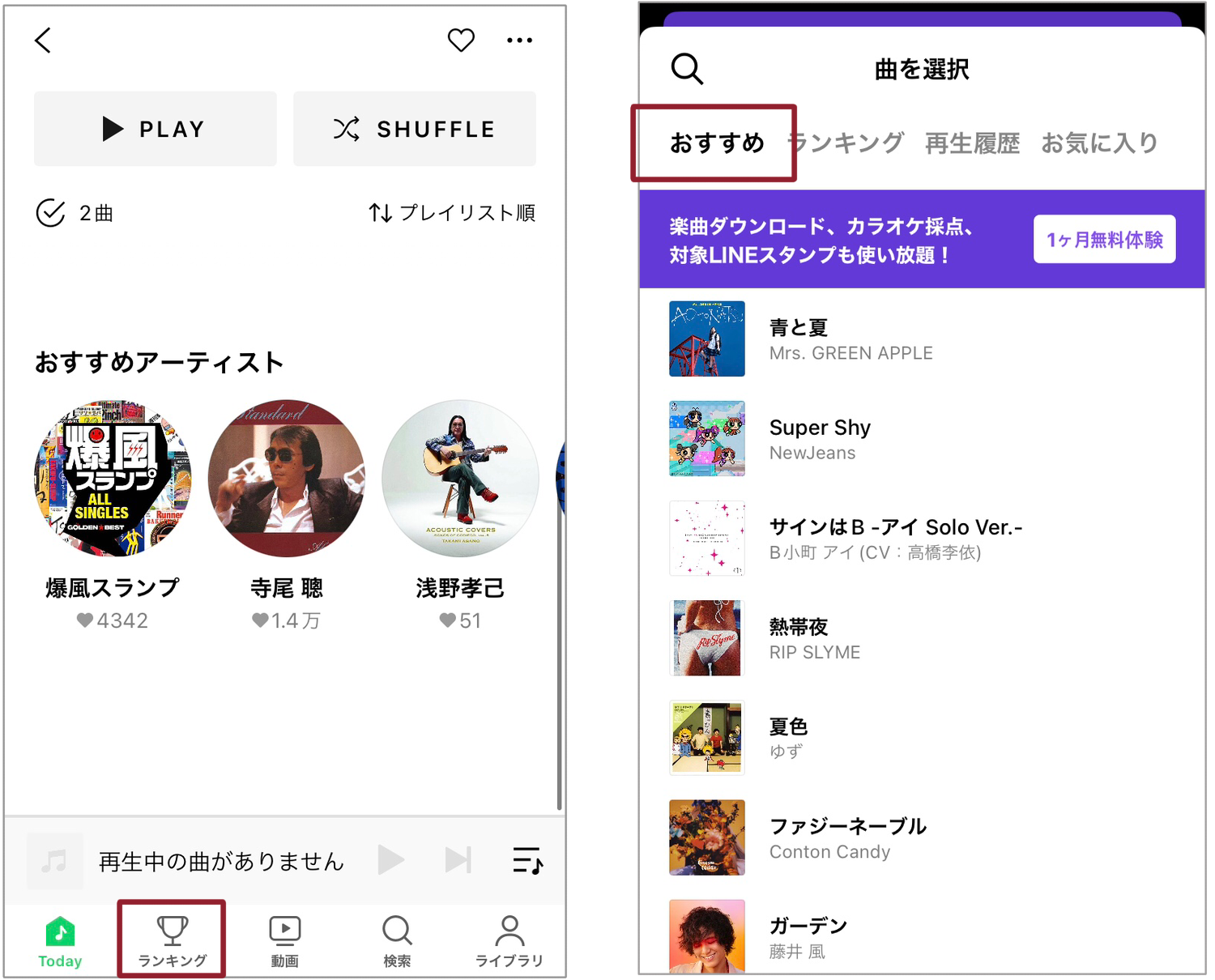
まとめ
LINEのプロフィールやトークルームにBGMを設定する方法を紹介しました。
ぜひ本記事を参考に、LINEでも音楽を楽しんでみてくださいね。









-1.jpeg)

